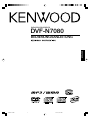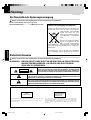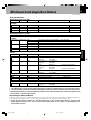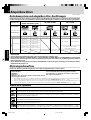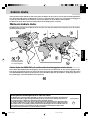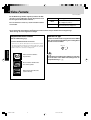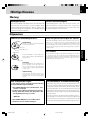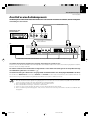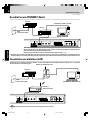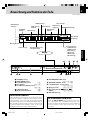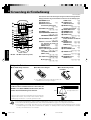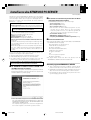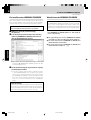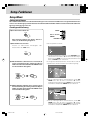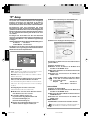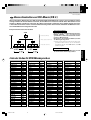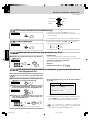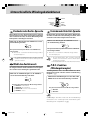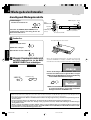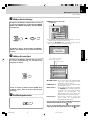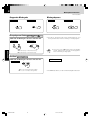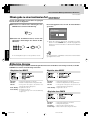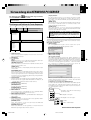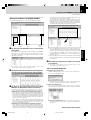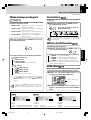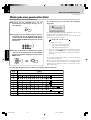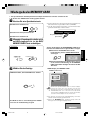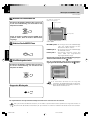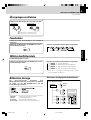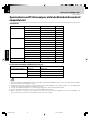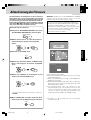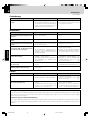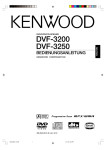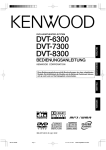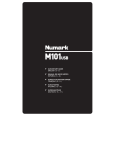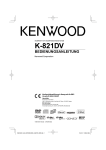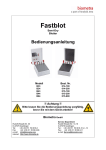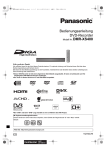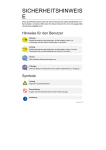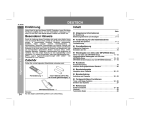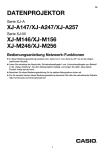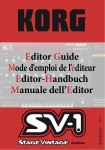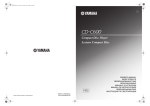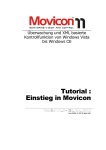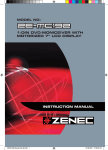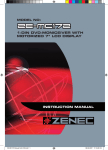Download DVF-N7080
Transcript
1
DVF-N7080 (GE/E)
DVD/VCD/CD-SPIELER
DVF-N7080
BEDIENUNGSANLEITUNG
DEUTSCH
*5499/01-14/GE
1
04.7.29, 6:01 PM
2
Einleitung
DVF-N7080 (GE/E)
Vor Einschalten der Spannungsversorgung
Achtung : Lesen Sie diese Seite sorgfältig durch, um einen sicheren Betrieb zu gewährleisten.
Geräte sind für Betrieb wie folgt vorgesehen.
Europe und Groß britannien .................... nur Wechselstrom 230 V
Hinweis zur Entsorgung der Batterien :
Verbrauchte Batterien dürfen nach der Batterieverordnung nicht mehr mit dem Hausmüll entsorgt werden. Kenwood beteiligt sich daher am „Gemeinsamen Rücknahmesystem Batterien“ (GRS Batterien).
DEUTSCH
Werfen Sie verbrauchte Batterien unentgeltlich in die
beim Handel aufgestellten
Sammelbehälter. Auch bei Ihrem Fachhändler
finden Sie einen Sammelbehälter für verbrauchte Batterien.
Auch Batterien, die in Geräten fest eingebaut
sind, unterliegen diesen gesetzlichen Vorschriften.
Sicherheitshinweise
Achtung : Lesen Sie diese Seite sorgfältig durch, um einen sicheren Betrieb zu gewährleisten.
WARNUNG : DIESES GERÄT DARF NICHT IM REGEN ODER IN FEUCHTEN RÄUMEN BETRIEBEN WERDEN, UM FEUER UND ELEKTRISCHE
SCHLÄGE ZU VERMEIDEN.
ACHTUNG: ZUR VERMEIDUNG VON ELEKTRISCHEN SCHLÄGEN KEINE
GEHÄUSETEILE (ODER DIE RÜCKWAND) ENTFERNEN. IM INNERN BEFINDEN SICH KEINE VOM BENUTZER REPARIERBAREN TEILE. WENDEN SIE
SICH FÜR REPARATUREN AN QUALIFIZIERTES KUNDENDIENSTPERSONAL.
CAUTION
RISK OF ELECTRIC SHOCK
DO NOT OPEN
DAS BLITZSYMBOL MIT PFEILSPITZE IN EINEM GLEICHSEITIGEN DREIECK SOLL DEN BENUTZER AUF NICHT ISOLIERTE, SPANNUNGSFÜHRENDE TEILE INNERHALB DES GEHÄUSES
HINWEISEN, UM ELEKTRISCHE SCHLÄGE ZU VERMEIDEN.
DAS AUSRUFUNGSZEICHEN IN EINEM GLEICHSEITIGEN DREIECK SOLL DEN BENUTZER AUF
WICHTIGE BEDIENUNG- UND WARTUNGSANWEISUNGEN IN DER MIT DEM GERÄT MITGELIEFERTEN BEDIENUNGSANLEITUNG AUFMERKSAM MACHEN.
Die Kennzeichnung des Laserprodukts
CLASS 1
LASER PRODUCT
Mit dieser Markierung wurde das Produkt der Klasse 1 zugeordnet. D.h. daß
außerhalb des Produktes keine Gefahr von gefährlicher Strahlung besteht.
Position: Rückwand
*5499/01-14/GE
2
CAUTION
VISIBLE LASER RADIATION
WHEN OPEN. DO NOT
STARE INTO BEAM.
Im Inneren dieses Laser-Produktes befindet sich eine Laser-Diode mit
Laserstrahlung der Klasse 2, wie es durch das im Inneren angebrachte,
oben dargestellte Warnschild angegeben ist. Blicken Sie nicht in den Strahl.
Position: Abdeckung des DVD-Laser-Signalabnehmers im Inneren des
Produktes
04.7.29, 6:01 PM
Einleitung
3
DVF-N7080 (GE/E)
Besondere Merkmale
♦
♦
♦
♦
♦
♦
Transfer Movie, Musik- und Bilddaten vom PC zum Fernsehgerät
Ethernet-Anschluß für LAN-Zugang
Grafische Benutzerschnittstelle (G.U.I.)
Wiedergabe von MPEG1, MPEG2 und DivX®video
Wiedergabe von JPEG, BMP, GIF und PNG
PC-Karteneinschub für Standbilder (JPEG-Datei)
In dieser Anleitung werden die einzelnen Bedienungsfunktionen unter Verwendung der nachstehend aufgeführten
Symbole gekennzeichnet.
: Beschreibung einer Bedienungsfunktion, die auf einen DVD-Spieler zutrifft.
: Beschreibung einer Bedienungsfunktion, die auf CDs zutrifft.
: Beschreibung einer Bedienungsfunktion, die auf VCDs zutrifft.
Auspacken
Zubehör
Vergewissern Sie sich, daß die folgenden Zubehörteile vorhanden sind.
Audio-kabel (Rot, Weiß) ...(1)
Videokabel (Gelb) ...(1)
Batterien (R6/AA)...(2)
CD-ROM (PC-Anwendung) ...(1)
6
5
8
9
3
2
4
1
7
0
Fernbedienungseinheit ...(1)
Koaxialkabel (Orangefarben) ...(1)
DIMMER-Funktion
Die Helligkeit des Displays auf dem Hauptgerät kann
verändert werden.
Drücken Sie den DIMMER-Schalter, um diese
Funktion ein- oder auszuschalten.
DIMMER
*5499/01-14/GE
3
04.7.29, 6:01 PM
DEUTSCH
Packen Sie das Gerät vorsichtig aus, und achten Sie darauf, daß alle Zubehörteile vorhanden sind.
Falls nicht alle Zubehörteile vorhanden sind bzw. das Gerät beschädigt ist oder nicht einwandfrei funktioniert, wenden Sie sich sofort an das Geschäft, in dem Sie das Gerät erworben haben. Wir empfehlen, den Karton und die Verpackungsmaterialien für einen möglichen Transport des Gerätes in der Zukunft aufzubewahren.
Bitte heben Sie diese Bedienungsanleitung für zukünftiges Nachschlagen gut auf.
4
Inhalt
Achtung : Lesen Sie die folgendent, min
markierten Seiten sorgfältig durch.
DVF-N7080 (GE/E)
Vorbereitungen
Einleitung ............................................................................................ 2
Vor Einschalten der Spannungsversorgung ............................... 2
Sicherheitshinweise ....................................................................... 2
Besondere Merkmale ............................................................................. 3
Auspacken ................................................................................................ 3
DIMMER-Funktion ................................................................................... 3
Inhalt .................................................................................................... 4
Mit diesem Gerät abspielbare Dateien ......................................... 5
Abspielbare Discs ............................................................................. 6
Aufnahmesysteme und abspielbare Disc-Ausführungen ............... 6
Nicht abspielbare Discs ........................................................................ 6
VIDEO DVD-Symbole ............................................................................... 6
Gebiets-Codes .................................................................................... 7
Weltweite Gebiets-Codes ..................................................................... 7
Video-Formate .................................................................................... 8
Wichtige Hinweise ........................................................................... 9
Wartung ..................................................................................................... 9
Allgemeines .............................................................................................. 9
DEUTSCH
Anschlußanweisungen .................................................................. 10
Anschluß an ein Fernsehgerät mit Video-Eingangsanschluß .......... 10
Anschluß an ein Fernsehgerät mit SCART-Eingangsanschluß ........ 10
Anschluß an eine Audiokomponente ............................................... 11
Anschluß an ein ETHERNET-Kabel .................................................... 12
Anschluß an ein drahtloses LAN ....................................................... 12
Bezeichnung und Funktion der Teile ........................................... 13
Verwendung der Fernbedienung .................................................. 14
Installieren des KENWOOD PC SERVER ..................................... 15
Setup-Funktionen ............................................................................ 17
Setup-Menü ............................................................................................ 17
"Main" -Setup ......................................................................................... 18
"DVD Player" -Setup (fortgesetzt) ..................................................... 19
"IP" -Setup ............................................................................................... 20
Hierarchiestruktur von VCD-Menüs (P.B.C.) ................................... 21
Liste der Codes für DVD-Menüsprachen .......................................... 21
DVD/CD/VCD-Betrieb
Wiedergabe von DVD-Video, CD-DA oder VCD ......................... 22
Grundlegende Wiedergabeschritte .................................................. 22
Überspringen von Kapiteln oder Titeln ..................................... 23
Suchlauf ........................................................................................... 23
STEP-Funktion (Standbild und Einzelbildschaltung) ............. 24
Zeitlupen-Wiedergabe .................................................................. 24
Wiedergabe der gewünschten Spur, des Kapitels oder Titels ........ 24
Wiedergabe eines gewünschten Titels oder Kapitels, der
gewünschten Spur oder nach einer vorgegebenen Zeit. .... 24
Unterschiedliche Wiedergabefunktionen .................................. 25
Verändern der Audio-Sprache ........................................................... 25
*5499/01-14/GE
4
Wahl des Audiokanals ......................................................................... 25
Verändern der Untertitel-Sprache ..................................................... 25
P.B.C.-Funktion (Wiedergaberegler) ................................................ 25
Wiederholungswiedergabe ................................................................ 26
A-B-Wiederholungswiedergabe ....................................................... 26
Zufallswiedergabe ................................................................................ 26
Verändern des Kamerawinkels .......................................................... 27
Zoomfunktion ......................................................................................... 27
Bildschirm-Anzeige .............................................................................. 27
Wiedergabe der Datendisc ........................................................... 28
Grundlegende Wiedergabeschritte .................................................. 28
Überspringen von Dateien ........................................................... 30
Suchlauf ........................................................................................... 30
Unterschiedliche Wiedergabefunktionen (Datendisc) ........... 31
Wiederholungswiedergabe ................................................................ 31
Zoomfunktion (nur bei JPEG-Dateien) .............................................. 31
Wählen des Bildwinkels (nur bei JPEG-Dateien) ......................... 31
Wiedergabe eines gewünschten Zeit. ............................................ 32
Bildschirm-Anzeige .............................................................................. 32
NETWORK SERVER-Betrieb
Verwendung des KENWOOD PC SERVER ................................... 33
Wiedergabe der NETWORK SERVER ........................................... 39
Überspringen von Dateien ........................................................... 40
Suchlauf ........................................................................................... 40
Wiederholungswiedergabe ................................................................ 41
Zoomfunktion ......................................................................................... 41
Wählen des Bildwinkels ..................................................................... 41
Slide show .............................................................................................. 41
Wiedergabe eines gewünschten Zeit. ............................................ 42
Speicherkarten-Betrieb
Wiedergabe der MEMORY CARD ................................................. 43
Überspringen von Dateien .................................................................. 45
Zoomfunktion ......................................................................................... 45
Wählen des Bildwinkels ..................................................................... 45
Bildschirm-Anzeige .............................................................................. 45
Speicherkarten und PC-Kartenadapter, die für den Betrieb mit
diesem Gerät kompatibel sind .................................................... 46
Anderes
Aktualisierung der Firmware ........................................................ 47
Anwendung
Bei Störungen ................................................................................... 48
Technische Daten ............................................................................ 51
04.7.29, 6:01 PM
Mit diesem Gerät abspielbare Dateien
5
DVF-N7080 (GE/E)
Datei-Spezifikationen
MOVIE (Dateigröße bis zu 2GB)
Kategorie / Posten
Format
÷ DATA DISC (ISO 9660 LEVEL 2)
÷ NETWORK
MPEG1
MPEG2
DivX®VIDEO*
XviD
Dateinamen-Erweiterung
.MPG, .MPEG
.MPG, .MPEG
.AVI
.AVI
Detail
Video-Auflösung bis zu 720 x 576
Video-Auflösung bis zu 720 x 576
Video-Auflösung bis zu 720 x 576
Video-Auflösung bis zu 720 x 576
(Audio)
Bitrate bis zu 1,5 Mbps Mpeg1 Layer1 & 2
Bitrate bis zu 8 Mbps
Mpeg1 Layer1 & 2
WAV, MP3, Dolby Digital
Bitrate bis zu 6 Mbps
WAV, MP3, Dolby Digital
MUSIC (Dateigröße bis zu 2GB)
Kategorie / Posten
Format
Dateinamen-Erweiterung
Detail
÷ DATA DISC (ISO 9660 LEVEL 2)
÷ NETWORK
MPEG Audio MPEG1 Audio .MP1
Layer I Bitrate 32 kbps bis 488 kbps, CBR/VBR FS 32k, 44.1k, 48k
.MP2
Layer II Bitrate 32 kbps bis 488 kbps, CBR/VBR FS 32k, 44.1k, 48k
.MP3
Layer III Bitrate 32 kbps bis 488 kbps, CBR/VBR FS 32k, 44.1k, 48k
WMA
ver8
.WMA
Bitrate 48 kbps bis 192 kbps, CBR
FS 32k, 44.1k, 48k
ver9
.WMA
Bitrate 48 kbps bis 192 kbps, CBR
FS 32k, 44.1k, 48k
WAV
.WAV
16 bit Stereo
FS 44.1k, 48k
Ogg Vorbis
.OGG
Bitrate 64 kbps bis 256 kbps
FS 32k, 44.1k, 48k
Kategorie / Posten
Format
Dateinamen-Erweiterung
Detail
÷ DATA DISC (ISO 9660 LEVEL 2)
JPEG
.JPG, .JPEG
Video-Auflösung
bis zu 2048 x 1536
Dateigröße
bis zu 2MB
BMP
.BMP
Video-Auflösung
bis zu1024 x 768
Dateigröße
bis zu 2MB
Farbe
24 Bit Color
PNG
.PNG
Video-Auflösung
bis zu 1024 x 768
Dateigröße
bis zu 1MB
Farbe
24 Bit Color
GIF
.GIF
Video-Auflösung
bis zu 2048 x 1536
Dateigröße
bis zu 650 KB
÷ NETWORK
JPEG
.JPG, .JPEG
Dateigröße bis zu 5MB
BMP
.BMP
Dateigröße bis zu 5MB
PNG
.PNG
Dateigröße bis zu 5MB
GIF
.GIF
Dateigröße bis zu 5MB
÷ MEMORY CARD
JPEG
.JPG, .JPEG
Video-Auflösung
bis zu 2048 x 1536
Dateigröße
bis zu 2MB
24bit True Color
(Darstellung in 256 Farben)
(Darstellung in 256 Farben)
256 Farben
24bit True Color
24bit True Color
24bit True Color
24bit True Color
24 bit True color
÷ Eine Wiedergabe ist auf Grund der Datenaufzeichnungsqualität und anderen Faktoren eventuell nicht möglich.
÷ Je nach Orientierung können Standbilder geringfügig in Vertikal- und Horizontalrichtung abgeschnitten werden.
* Official DivX Certified™ product. Plays DivX®5, DivX®4, DivX®3, and DivX®VOD video content (in compliance with
DivX Certified™ technical requirements)
Bezeichnung der Ordner und Dateien
Einzelbyte-Zeichen zwischen A und Z, Einzelbyte-Nummern zwischen 0 und 9 sowie Einzelbyte-Unterstreichungslinien (_)
können angezeigt werden. Stellen Sie sicher, daß alle Dateinamen mit einer Erweiterung versehen sind.
÷ Fügen Sie den Dateien niemals eine falsche Erweiterung zu. Das Gerät nimmt dabei an, daß die Datei
wiedergegeben werden kann, was zu lauten Geräuschen führt. Es kann dabei zur Beschädigung der
Lautsprecher kommen.
*5499/01-14/GE
5
04.9.21, 11:09 AM
DEUTSCH
PHOTO
6
Abspielbare Discs
DVF-N7080 (GE/E)
Aufnahmesysteme und abspielbare Disc-Ausführungen
Das Betriebssystem dieses Geräts ist nicht nur in der Lage, Musik-CDs wiederzugeben, sondern auch die unten aufgeführten Discs abzuspielen, die eine qualitativ hochwertige Video-Wiedergabe von Filmen und Live-Konzerten ermöglichen.
Abspielbare Disc
DVD VIDEO
(DVD-R / RW, DVD+R / RW)
VCD (*SVCD)
CD (CD-R, CD-RW)
Disc-Symbole
Disc-Durchmesser
8cm
Abspielbare Seiten
Inhalt
DEUTSCH
12cm
Eine oder beide
Ca. 41 Minuten
(1 Seite, 1 Schichten)
Ca. 75 Minuten
Video und Audio (1 Seite, 2 Schichten)
Ca. 82 Minuten.
(2 Seite, 1 Schichten)
Ca. 150 Minuten.
(2 Seite, 2 Schichten)
Eine oder beide
8cm
Nur eine Seite
Nur eine Seite
Ca. 133 Minuten
(1 Seite, 1 Schichten)
Ca. 242 Minuten
(1 Seite, 2 Schichten)
Ca. 266 Minuten.
(2 Seite, 1 Schichten)
Ca. 484 Minuten.
(2 Seite, 2 Schichten)
Audio
8cm
12cm
12cm
Nur eine Seite
Nur eine Seite
Max. 20 Minuten
Max. 74 Minuten
(bei SVCD wird die mögliche
Wiedergabezeit kürzer)
Max. 20 Minuten, digital Max. 80 Minuten, digital
÷ Für Formate, die mit diesem Gerät abgespielt werden können beziehen Sie sich bitte auf Seite 5 (CD-R, CD-RW, DVD-R
und DVD-RW).
÷ *Dieses Gerät kann SVCDs abspielen, aber einige Funktionen arbeiten nicht.
÷ Dieses Gerät kann DVD-R- und DVD-RW-Discs sowie auch DVD+R- und DVD+RW-Discs im DVD VIDEO-Format abspielen.
Es wird jedoch darauf hingewiesen, daß je nach Aufnahmegerät, Disc-Hersteller usw., die Wiedergabe in bestimmten
Fällen nicht funktioniert.
÷ Dieses Gerät kann vielleicht auch bestimmte CD-R/RW-Disks nicht wiedergeben, abhängig von deren Eigenschaften,
Aufnahmebedingungen usw.
Nicht abspielbare Discs
Auf diesem Gerät ist eine Wiedergabe der nachfolgend aufgeführten Discs nicht möglich.
DVD AUDIO-Discs
DVD-RAM-Discs
SACD-Discs
VSD-Discs
CDV-Discs (bei diesen Discs können nur die Audio-Daten
wiedergegeben werden)
CD-G/CD-EG/CD-EXTRA-Discs (bei diesen Discs können nur die Audio-Daten wiedergegeben werden).
Photo-CD-Discs (es darf nicht versucht werden, diesen
Disc-Typ wiederzugeben).
÷ Eine VIDEO DVD, die einen mit diesem Gerät nicht kompatiblen oder keinen Gebiets-Code aufweist, kann nicht wiedergege-
ben werden. Für weitere Einzelheiten sich auf sich auf den Abschnitt "Gebiets-Codes" beziehen.
7
÷ Wenn sich das Video-Format einer Disc vom Format des verwendeten Fernsehgeräts unterscheidet, kann diese Disc nicht
normal wiedergegeben werden. Für weitere Einzelheiten sich auf den Abschnitt "Video-Formate" beziehen.
8
VIDEO DVD-Symbole
Symbole
Beschreibung
Weist auf den Code des Gebiets hin, in dem diese Disc abgespielt werden kann.
Anzahl der Sprachen, die für die Audio-Funktionen aufgenommen wurden. Die Ziffer weist auf die Anzahl der
Sprachen hin (maximal 8 Sprachen).
Anzahl der Sprachen, die für die Untertitel-Funktionen aufgenommen wurden. Die Ziffer weist auf die Anzahl
der Sprachen hin (maximal 32 Sprachen).
Anzahl der Blickwinkel, die über die Blickwinkel-Funktion verfügbar sind. Die Ziffer weist auf die Anzahl der
Blickwinkel hin (maximal 9 Blickwinkel).
Wählbare Bildseitenverhältnisse. “LB” bedeutet “Letter Box”, während “PS” für Pan/Scan steht. *
Das nebenstehende Beispiel bedeutet, daß ein 16:9-Video in ein Letter Box-Video umgewandelt werden kann.
*5499/01-14/GE
6
04.7.29, 6:01 PM
Gebiets-Codes
7
DVF-N7080 (GE/E)
Jedes Gerät dieser Modellreihe ist mit einem gewissen Gebiets-Code versehen, der auf dem Verwendungsland basiert. Wenn der DVD-Spieler zur Wiedergabe von Discs verwendet wird, können nur solche DVDs wiedergegeben
werden, die einen Gebiets-Code aufweisen, der mit dem Gebiets-Code des Geräts übereinstimmt.
Der Gebiets-Code für dieses Gerät ist auf der Rückseite des DVD-Spielers vermerkt.
Weltweite Gebiets-Codes
Die DVD-Spieler sind mit einem Gebiets-Code versehen, der dem Vertriebsbereich entspricht, wie in der nachfolgenden Karte dargestellt.
DEUTSCH
Disc für professionelle
Verwendung (KabinenService der Fluglinien)
Gebiets-Codes der VIDEO DVDs, die auf diesem Gerät wiedergegeben werden können
Dieses Gerät kann VIDEO DVDs wiedergeben, die mit einem Code versehen sind, der den oben angegebenen Gebiets-Codes für das Gerät entspricht, oder mit der unten gezeigten "ALL"-Markierungen versehen sind. Selbst wenn
eine VIDEO DVD keinen Gebiets-Code aufweist, kann eine Wiedergabe auf diesem Gerät - bedingt durch gewisse
Beschränkungen - unter Umständen nicht möglich sein.
Wiedergabebeschränkungen der Disc oder des Geräts
Die Wiedergabe gewisser DVDs und VCDs ist durch vom Software-Hersteller eingegebenen
Restriktionen nicht möglich. Einige Bedienungsschritte können unter Umständen nicht vorgenommen werden, abhängig vom Betriebsstatus des DVD-Spielers.
Da die Wiedergabe von Discs auf diesem Gerät in Übereinstimmung mit den Bestimmungen
der Software-Hersteller erfolgt, stehen dem Benutzer des Geräts gewisse Funktionen unter
Umständen nicht zur Verfügung. Wenn während der Wiedergabe am Fernsehbildschirm ein
Sperrsymbol erscheint, sich auf die bei der Disc mitgelieferte Anleitung beziehen, da in
diesem Fall eine Sperrfunktion am Gerät aktiviert wurde.
*5499/01-14/GE
7
04.7.29, 6:01 PM
Sperrsymbol
8
Video-Formate
DVF-N7080 (GE/E)
Für die Bildanzeige und Disc-Signalsysteme bei der Wiedergabe von Fernsehbildern sind im allgemeinen zwei
Normen gebräuchlich (NTSC und PAL).
Das verwendete Format ist je nach Land bzw. Gebiet
verschieden.
Fernsehnorm
Wichtigste Länder und Gebiete
NTSC
Japan, Taiwan, Korea, USA, Kanada, Mexiko, Philippinen, Chile u.a.
PAL
China, UK, Deutschland, Australien,
Neuseeland, Kuwait, Singapur u.a.
Dieses Gerät hat eine Funktion zum Ändern des Videoformats entsprechend dem Fernsehgerät-Typ.
Bitte den Typ des Fernsehgeräts bestätigen.
Überprüfen des Video-Formats
Wahl des TV-Typs
Wahl des VIDEO-Ausgangs
Drücken Sie während des Stopp-Zustands die VIDEO
OUT-Taste auf der Fernbedienung, um vorübergehend
ein Videoformat zu wählen.
Bei unterschiedlichen Video-Formaten :
DEUTSCH
Versuchen Sie, die Disc abzuspielen. Wenn die Video-Formate
des Fernsehgeräts und der Disc nicht übereinstimmen, erfolgt
die Wiedergabe unter Umständen in Schwarzweiß, oder das
Bild erscheint wie untenstehend dargestellt.
VIDEO OUT
Hinweis
Oberer und unterer Rand ist
abgeschnitten.
Um die Anfangseinstellung zu modifizieren, verändern
Sie "Video Out" in den "Main"-Einstellungen auf der
Setup-Menüanzeige. *
Obere und untere Randbereiche
sind schwarz gefärbt.
Bildstörungen durch inkorrekte
Synchronisierung.
*5499/01-14/GE
8
04.7.29, 6:01 PM
Wichtige Hinweise
9
DVF-N7080 (GE/E)
Wartung
Wartung des Geräts
Hinweis zu Kontactreinigern
Wenn die Frontplatte oder das Gehäuse verschmutzt sind,
können sie mit einem weichen, trockenen Lappen abgewischt werden. Niemals Verdünner, Benzol, Alkohol usw.
verwenden, da diese Flüssigkeiten eine Verfärbung des
Gehäuses verursachen können.
Kontakt-Reinigungsmittel sollten nicht verwendet werden, weil
dadurch Fehlfunktionen verursacht werden können. Insbesondere
müssen Reinigungsmittel, die Öl enthalten, vermieden werden, weil
sich dadurch Plastikteile verformen können.
Allgemeines
Hinweise zur Handhabung der Discs
Niemals eine gerissene oder verzogene Disc abspielen
Während der Wiedergabe rotiert die Disc im Gerät mit hoher Geschwin-
Handhabung
digkeit. Um eine Funktionsstörung zu vermeiden, darf daher niemals
Die Discs so anfassen, daß die Wiedergabeseite nicht berührt wird.
eine gerissene, verzogene oder mit Klebeband oder Klebemittel reparierte Disc abgespielt werden. Ebenso dürfen Discs, die nicht mehr vollkommen rund sind, wegen der Gefahr einer Gerätestörung nicht wieder-
Label-Seite
gegeben werden.
Wiedergabe-seite
Auf der Wiedergabe- und der Label-Seite
dürfen weder Aufkleber oder Klebeband befestigt werden.
Das im Fachhandel erhältlichen Disc-Zubehör (Stabilisatoren, Schutzhüllen, Schutzringe usw.), die zur Verbesserung der Klangqualität und zum
Schutz der Discs angeboten werden, dürfen ebenso wie die Disc-Reinigungsmittel bei diesem System nicht verwendet werden, da sie eine
Funktionsstörung verursachen können.
Klebemittel
Reinigung
Wenn Fingerabdrücke oder Staubspuren an
der Disc anhaften, können diese mit einem
weichen Baumwolltuch o.ä. abgewischt
werden, wobei von der Disc-Mitte zum Rand
zu wischen ist.
Aufbewahrung
Wenn eine Disc für längere Zeit nicht verwendet werden soll, ist sie aus dem Gerät
herauszunehmen und in ihrer Hülle aufzubewahren.
Nach Transport oder Tragen
Vorsichetshinweise zur Kondensationsbildung
Vor dem Transportieren oder Bewegen dieses Gerätes
die folgende Bedienung durchführen.
Kondensation (Tau) kann sich im Innern des Geräts bilden, wenn
zwischen der Temperatur des Geräts und der Umgebungstemperatur
1. Die POWER ON/OFF-Taste auf ON stellen, ohne
eine Disc einzulegen.
2. Stellen Sie den Eingangswahlschalter auf DVD.
3. Einige Sekunden warten und überprüfen, daß
die adgebildete Anzeige erscheint.
"NO DISC"
gewährleistet.In diesem Fall muß einige Stunden gewartet werden;
nachdem die Kondensation abgetrocknet ist, kann das Gerät wieder
verwendet werden.
Besondere Vorsicht ist unter den folgenden Umständen geboten:
Wenn das Gerät von einem Ort zu einem anderen bewegt wird, der
4. Die POWER ON/OFF-Taste auf OFF stellen.
5. Entfernen Sie den PC-Kartenadapter.
*5499/01-14/GE
ein wesentlicher Unterschied besteht.Sollte sich im Innern des Geräts Kondensation bilden, ist eine einwandfreie Funktion nicht mehr
9
eine wesentlich höhere oder niedrigere Temperatur aufweist, oder
wenn sich die Luftfeuchtigkeit am Aufstellort des Geräts erhöht, usw.
04.7.29, 6:01 PM
DEUTSCH
Disc-Zubehör
Aufkleber
10
Anschlußanweisungen
DVF-N7080 (GE/E)
Die Anschlüsse nach dem folgenden Diagramm vornehmen.
Beim Anschließen der anderen Geräte siehe auch die
Bedienungsanleitungen dieser Geräte.
Achtung:
Den Netzstecker erst anschließen, nachdem alle anderen Anshlüsse hergestellt sind.
Mikroprozessor-Fehlfunktion
Fall kein Betrieb möglich ist oder eine fehlerhafte Anzeige erscheint, obwohl alle Anschlüsse korrekt vorgenommen
wurden, muß der Mikroprozessor nach den Anweisungen unter "Bei Störungen" zurückgestellt werden.
i
Anschluß an ein Fernsehgerät mit Video-Eingangsanschluß
Video-kabel
Audio-kabel
Komponentenvideosignal-Kabel
(handelsüblich)
TV
DEUTSCH
AUDIO
OPTICAL COAXIAL
DIGITAL OUT
ETHERNET
(BIT STREAM/PCM)
Y
CB
CR
COMPONENT
VIDEO
OUTPUT
COMPONENT
VIDEO
R
L
VIDEO
OUTPUT
AV
S VIDEO
S-Videokabel (handelsüblich)
* Schließen Sie entweder das Videokabel (Mischsignal) oder das S-Videokabel an.
Für den Anschluß mit einem Audiokabel ist "Digital Audio" in den "Main"-Einstellungen auf der Setup-Menüanzeige
auf "PCM (Analog aktiviert)" zu schalten. *
Anschluß an ein Fernsehgerät mit SCART-Eingangsanschluß
TV
AUDIO
OPTICAL COAXIAL
DIGITAL OUT
(BIT STREAM/PCM)
ETHERNET
Y
CB
CR
COMPONENT
VIDEO
OUTPUT
COMPONENT
VIDEO
R
AV
L
VIDEO
OUTPUT
S VIDEO
SCART-Kabel (handelsüblich)
Für den Anschluß mit einem Audiokabel ist "Digital Audio" in den "Main"-Einstellungen auf der Setup-Menüanzeige
auf "PCM (Analog aktiviert)" zu schalten. *
Hinweis
Sicherstellen, dass der DVD-Player direkt an das Fernsehgerät und nicht an einen Videorecorder angeschlossen ist.
Denn sonst kann das DVD-Bild durch das Kopierschutzsystem verfälscht werden.
DTS-Widerrufklausel
Bei der Wiedergabe von DTS-codierter Software (CDs, DVDs) kommt es zu übermäßigem Rauschen von den analogen
Stereoausgängen. Um mögliche Beschädigungen des Audiosystems zu vermeiden, sollte der Anwender geeignete
Vorsichtsmaßnahmen treffen, wenn die analogen Stereoausgänge des DVD-Spielers an ein Verstärkungssystem angeschlossen
sind. Um DTS Digital Surround™ Wiedergabe genießen zu können, muß ein externes 5,1 Kanal DTS Digital Surround™
Decodersystem an den Digital-Ausgang (S/P DIF, AES/EBU oder TosLink) des DVD-Spielers angeschlossen werden.
*5499/01-14/GE
10
04.7.29, 6:01 PM
Anschlußanweisungen
11
DVF-N7080 (GE/E)
Anschluß an eine Audiokomponente
Zur Wiedergabe von DTS-Audio bitte einen AV-Receiver oder einen AV-Verstärker anschließen, der DTS mit digitaler
Verbindung decodieren kann.
Audio cord
AV-Receiver oder
AV-Verstärker
R
L
VIDEO
AUDIO
INPUT
COAXIAL OPTICAL
DIGITAL INPUT
Lichtleiterkabel (handelsüblich)
oder Koaxialkabel
TV
AUDIO
ETHERNET
Y
CB
CR
COMPONENT
VIDEO
OUTPUT
COMPONENT
VIDEO
R
AV
L
VIDEO
OUTPUT
S VIDEO
Video-kabe, S-Videokabe (handelsüblich) oder Komponentenvideosignal-Kabel (handelsüblich) (0)
Verstärker mit analogem 2-Kanal-Stereoausgang oder Dolby ProLogic II/ProLogic:
Die linke und rechte Buchse AUDIO OUT am DVD-Player über die Audiokabel mit dem linken und rechten Audioeingang (IN) an Verstärker,
Receiver oder Stereoanlage verbinden.
Für den Anschluß mit einem Audiokabel ist "Digital Audio" in den "Main"-Einstellungen auf der Setup-Menüanzeige
auf "PCM (Analog aktiviert)" zu schalten. *
Verstärker mit analogem 2-Kanal-Stereoausgang (PCM) oder Mehrkanal-Decoder (Dolby DigitalTM, MPEG2 oder DTS):
Eine der Buchsen DIGITAL OUT am DVD-Player (COAXIAL oder OPTICAL) mit der entsprechenden Buchse am Verstärker verbinden. Zu
diesem Zweck ein gesondert erhältliches Digitalkabel (Koaxialkabel oder optisches Kabel) verwenden.
1. Wenn eine zugehörige Systemkomponente angeschlossen wird, muß auch deren Bedienungsanleitung beachtet werden.
2. Falls das Audioformat des digitalen Ausgangssignals nicht mit dem Receiver (Verstärker) kompatibel ist, liefert der ReHinweise
ceiver eine stark verzerrte oder auch überhaupt keine Klangwiedergabe.
3. Das Lichtleiterkabel gerade bis zum Einrasten in den Anschluß stecken.
4. Das Lichtleiterkabel nicht biegen, aufwickeln oder bündeln.
5. Stellen Sie keine Fernsehgeräte oder andere schwere Gegenstände auf dieses Gerät.
6. Wenn ein 96-kHz-Signal wiedergegeben wird, wird es nach der Konvertierung auf 48 kHz an der Buchse DIGITAL OUT
ausgegeben.
*5499/01-14/GE
11
04.7.29, 6:01 PM
DEUTSCH
OPTICAL COAXIAL
DIGITAL OUT
(BIT STREAM/PCM)
12
Anschlußanweisungen
DVF-N7080 (GE/E)
Anschluß an ein ETHERNET-Kabel
Modem
PC (Windows 2000 oder XP)
Router
Zum
Internetanschluß
*Ethernet-Kabel (handelsüblich)
AUDIO
OPTICAL COAXIAL
DIGITAL OUT
DEUTSCH
(BIT STREAM/PCM)
ETHERNET
R
Y
CB
CR
COMPONENT
VIDEO
OUTPUT
COMPONENT
VIDEO
AV
L
VIDEO
OUTPUT
S VIDEO
Wenn kein Router oder Hub benutzt wird, stellen Sie die Verbindung zum PC mit einem
querverbundenen Ethernet-Kabel direkt her.
In diesem Fall muß die IP-Adresse manuell eingestellt werden ())
* Beziehen Sie sich bitte auf die Bedienungsanleitung Ihres Routers oder Hubs. Je nach Router oder Hub kann es in
seltenen Fällen vorkommen, daß diese Komponenten mit einem überkreuzten Ethernet-Kabel nicht funktionieren.
Anschluß an ein drahtloses LAN
Schließen Sie die drahtlose Ethernet-Brücke an die auf der Rückseite befindliche Ethernet-Buchse an, und stellen
Sie eine drahtlose Verbindung her.
Drahtloser Breitand-Router
Modem
Zum
Internetanschluß
PC (Windows 2000 oder XP)
Drahtlose
Ethernet-Brücke
*Ethernet-Kabel (handelsüblich)
AUDIO
OPTICAL COAXIAL
DIGITAL OUT
(BIT STREAM/PCM)
Hinweis
ETHERNET
Y
CB
CR
COMPONENT
VIDEO
OUTPUT
COMPONENT
VIDEO
R
AV
L
VIDEO
OUTPUT
S VIDEO
Dieses Gerät kann nicht an das Internet angeschlossen werden.
*5499/01-14/GE
12
04.7.29, 6:01 PM
Bezeichnung und Funktion der Teile
13
DVF-N7080 (GE/E)
TRACK-Anzeige
WiederholungsAnzeigen
CHAP-Anzeige
(Kapitel)
RANDOMAnzeige
P.B.C.-Anzeige
HOUR-Anzeige
SEC-Anzeige
(Sekunde)
PROGRESSIVE-Anzeige
MIN-Anzeige
(Minute)
TITLE-Anzeige
FILE-Anzeige
HD-Anzeige
Wiedergabe-Anzeige
Pause-Anzeige
Display
#
1
2 3
4
5
1 STANDBY-Anzeige
2 ON/STANDBY-Taste
3 Fernbedienungssensor
$
™•
4 Disc-Auflage
5 0 (Öffnen-/Schließen)-Taste
™•
e
6 C-Karteneinschub
e
7 PC-Kartenauswurftaste
6
@
!
DEUTSCH
Disc-Information
AUDIO-Anzeige
VIDEO-Anzeige
DVD-Anzeige
CD-Anzeige
VCD-Anzeige
DATA-Anzeige
ZeicheninformationenAnzeigeabschnitt
0
78 9
8 DVD/MEMORY CARD-Taste
™•e
·
9 NETWORK SERVER -Taste
0 6 (Wiedergabe / Pause)-Taste
£ª‚
£º‚
! 7 (Stopp)-Taste
4(PREV.), ¢
@ Übersprungtasten (4
(NEXT)
£º‚
# NET LINK-Anzeige
BEREITSCHAFTSMODUS
Wenn die Bereitschaftsanzeige des Geräts aufleuchtet,
werden die internen Schaltkreise des Geräts mit einer
geringen Menge Strom versorgt, der zur Pufferung des
Speicherinhalts dient. Dieser Betriebszustand wird als
Bereitschaftsmodus bezeichnet. Wenn sich das Gerät
im Bereitschaftsmodus befindet, kann es über die
Fernbedienungseinheit eingeschaltet werden.
*5499/01-14/GE
13
BEI AUSGESCHALTETEM GERÄT
Wenn die ON/STANDBY-Taste gedrückt wird, kann
vom Aufleuchten der STANDBY-Anzeige bis zum
Erscheinen auf dem Gerätedisplay zum Ausschalten des
TV OSD-Schalters einige Zeit verstreichen (ca. 10
Sekunden).
04.7.29, 6:02 PM
14
Verwendung der Fernbedienung
DVF-N7080 (GE/E)
Die Tasten an der Fernbedienung mit den gleichen Bezeichnungen wie am
Hauptgerät haben die gleichen Funktionen wie die Tasten am Hauptgerät.
1
VIDEO OUT
POWER
2
3
SETUP
DIMMER
ABC
DEF
1
2
3
GHI
JKL
MNO
4
5
6
PQRS
TUV
WXYZ
7
8
9
%
SEARCH
CLEAR
$
^
&
0
1 POWER-Taste
2 SETUP-Taste
3 Nummerntasten
4
EXTEND 1
DEUTSCH
4
5
6
7
8
9
0
!
@
#
PAGE
HOME
EXTEND 2
MOVIE
DVD/MEMORY CARD
MUSIC
PHOTO
NETWORK SERVER
TOP MENU
MENU
P.B.C.
*
(
)
ENTER
RETURN
ON SCREEN
¡
AUDIO
SUBTITLE
ANGLE
STEP
A–B
RANDOM
ZOOM
7
8
SLOW
REPEAT
5
6
™
£
9
0
Modell : RC-D0712 (Infrarotystem)
!
SLOW-Taste
&
@ AUDIO-Taste
SUBTITLE-Taste
(Zeicheneingabetasten)
¢w
PAGE (5/∞)-Tasten
ª‚r
HOME-Taste
DVD/MEMORY CARD-Taste
™•e
NETWORK SERVER-Taste
·
TOP MENU/P.B.C.-Taste
£∞
Cursor-Tasten aufwärts
(5), abwärts (∞), links (2)
und rechts (3)
&
ENTER-Taste
&
RETURN-Taste
&
6 (Wiedergabe/Pause)Taste
£ª‚
4 (PREV.)-Taste/¢
(NEXT)-Taste
£º‚
1/¡Taste (Übersprung)
£º‚
7 (Stopp)-Taste
£º‚
# REPEAT-Taste
$
%
^
&
*
(
)
¡
™
£
¢
∞
∞
§⁄q
A-B (A-B repeat)-Taste §
VIDEO OUT-Taste
8
DIMMER-Taste
3
SEARCH-Taste
w
CLEAR-Taste
¢¤w
EXTEND 1/2-Taste
(Keine Funktion auf diesem
Gerät)
MOVIE-Taste
ª·
MUSIC-Taste
ª·
PHOTO-Taste
ª·e
MENU-Taste
£
ON SCREEN-Taste
¶¤t
ANGLE-Taste
¶⁄t
STEP-Taste
¢
RANDOM-Taste
§
ZOOM-Taste
⁄qt
Einlegen der Batterien
1 Die Abdeckung entfernen.
3 Die Abdeckung wieder
schließen.
2 Die Batterien einlegen.
÷ Zwei Batterien der Größe R6 (AA) gemäß den
Polaritätskennzeichnungen einlegen.
Bedienung
Fernbedienungssensor
Den Netzstecker in eine Wandsteckdose einstecken, die
POWER-Taste (ON/STANDBY) auf ON stellen, dann die
gewünschte Fernbedienungstaste drücken.
÷ Wenn mehrere Tasten der Fernbedienung nacheinander betätigt werden müssen, muß zwischen den einzelnen Tastenbetätigungen mindestens 1 Sekunde gewartet werden.
Hinweise
*5499/01-14/GE
6m
Bezugsbetriebsbereich
1
2
3
4
5
6
7
8
9
0
1. Die mitgelieferten Batterien sind zur Funktionsüberprüfung vorgesehen, ihre Lebensdauer kann kurz sein.
2. Wenn der Fernbedienungsabstand kürzer wird, müssen beide Batterien gegen neue ausgewechselt werden.
3. Wenn direktes Sonnenlicht oder das Licht einer hochfrequenten Fluoreszenzlampe (Inverterausführung usw.) auf den
Fernbedienungssensor fällt, können Fehlfunktionen auftreten. In derartigen Fällen sollte die Aufstellposition verändert
werden, um Fehlfunktionen zu vermeiden.
14
04.7.29, 6:02 PM
Installieren des KENWOOD PC SERVER
15
DVF-N7080 (GE/E)
Nachdem die Software KENWOOD PC SERVER in einem PC installiert
wird, können die im PC gespeicherten Daten zu entsprechenden Bibliotheken übertragen werden; dies ermöglicht eine Wiedergabe bzw. ein
Betrachten von Musik-, Film und Foto-Daten der im PC enthaltenen
Bibliotheken. @)
Mindestanforderungen
Betriebssystem (OS): Windows XP Professional SP1, Windows XP
Home Edition SP1, Windows 2000 Professional SP4 oder höher.
Unbedingt daran denken, für jedes Betriebssystem die
Service Pack-Aktualisierung zu installieren.
PC: Ein IBM PC/AT-kompatibles Modell, das eines der oben aufgeführten offiziellen Betriebssysteme unterstützt.
CPU: Intel Pentium III, 800 MHz oder schneller.
Speicher: Mindestens 128 MB.
Festplattenkapazität: Mindestens 160 MB.
Ethernet interface: Vorzugsweise 100Base-TX
Anzahl der am Netzwerk anschließbaren DVF-N7080-Einheiten:
3 Einheiten.
÷ Selbst bei Übereinstimmung mit den obigen Anforderungen kann
ein einwandfreier Betrieb für alle Netzwerkumgebungen nicht
garantiert werden.
÷ Bei der Wiedergabe können unter Umständen Aussetzer auftreten, wenn 10Base-T als Ethernet-Schnittstelle für IEEE802 verwendet wird. 11b wird für die kabellose Ethernet-Brücke verwendet.
÷ All gegenwärtig geöffneten Software-Programme schließen.
÷ Die Betriebsbedingungen des PC noch einmal überprüfen.
÷ Die Treiber-Software wird automatisch installiert, wenn nach dem
Installieren der Software diese zum ersten Mal aktiviert wird.
angezeigten Anweisungen ausführen.
Das Wizard-Display ändert sich in dieser Reihenfolge:
[License Agreement]-Anzeige
[Choose Components]-Anzeige
[Choose install Location]-Anzeige
÷ Der Zielordner für das Installationsprogramm ist unter
[Program Files] zu finden. Wenn Sie diese VoreingabeEinstellung ändern möchten, muss [Browse] gewählt und
dann der gewünschte Zielordner spezifiziert werden.
[Java2 Runtime Installer]-Anzeige
[KENWOOD PC SERVER Installer]-Anzeige
[Completing the KENWOOD PC SERVER Setup Wizard]-Anzeige
3 Den PC neu anlaufen lassen.
÷ Die nachfolgenden Module werden bei der Installation der "KENWOOD
PC SERVER"-Software hinzugefügt:
Microsoft® Data Access Components 2.5
©1981-1997 Microsoft Corporation.
Alle Rechte vorbehalten.
Microsoft® DirectX® Media Runtime
©1998 Microsoft Corporation.
Alle Rechte vorbehalten.
Java
TM
© Sun microsystems Corporation.
Alle Rechte vorbehalten.
÷ Die obigen Module werden auch dann nicht gelöscht, wenn die
"KENWOOD PC SERVER"-Software de-installiert wird.
Nach dem Installieren die Anmeldung beim Netzwerkverwalter
unter Verwendung des Benutzernamens vornehmen.
1 Die "KENWOOD PC SERVER Installations-CD-ROM" in das
CD-ROM-Laufwerk des PC einlegen.
Das Installaltionsprogramm wird automatisch gestartet, worauf das
[Installer Language]-Menü angezeigt wird. Nach der Sprachenwahl
wird das Installations-Symbol angezeigt.
Anwenderprogramm KENWOOD PC SERVER
÷ Diese Software darf nicht kopiert, modifiziert, erweitert oder auf
andere Art verändert werden, weder teilweise oder als Ganzes.
÷ KENWOOD ist nicht haftbar für Schäden, die dem Benutzer oder einer
dritten Person durch die Verwendung dieser Software entstehen.
÷ Die Spezifikationen dieser Software können jederzeit ohne vorherige Ankündigung geändert werden.
÷ Wenn das Installationsprogramm nicht automatisch aktiviert wird,
das Symbol [Arbeitsplatz] am Desktop doppelt anklicken, danach das
CD-ROM-Laufwerk doppelt anklicken, das die "KENWOOD PC SERVER Installation CD-ROM" enthält.
Das Installationsprogramm kann auch durch Doppelklicken
der Ausführungsdatei "SETUP.EXE" gestartet werden.
*5499/15-16/GE
15
04.7.29, 11:27 PM
DEUTSCH
Vor der Verwendung der Software muss diese entsprechend den nachfolgenden Anweisungen im PC installiert werden.
2 Die Schritte zur Installation entsprechend den am Wizard
16
Installieren des KENWOOD PC SERVER
DVF-N7080 (GE/E)
De-installieren des KENWOOD PC SERVER
Aktualisieren des KENWOOD PC SERVER
Wenn diese Software nicht mehr benötigt wird, kann das Programm
durch eine De-Installation entfernt werden. Bevor die De-Installation
Die neuesten Informationen und Eingabeschritte zum Aktualisieren
ausgeführt wird, muss das Software-Programm deaktiviert werden.
Ihres KENWOOD PC SERVER sind im Kapitel "Technische Unterstützung" / "Service" auf der Webseite Ihres Landes zu finden (wenn
Beim De-Installieren ist die Anmeldung beim Netzwerkverwalter
unter Verwendung des Benutzernamens vorzunehmen.
1 Wählen Sie [Start] \ [Systemsteuerung]
\ [Software].
2 In der Dialogbox [Programme ändern oder entfernen]
wählen Sie [KENWOOD PC SERVER], und klicken Sie
dann die [Ändern/Entfernen]-Taste an.
erforderlich, kann eine Querverbindung zu Ihrer örtlichen Webseite unter
www.kenwood.com <http://www.kenwood.com>) gefunden werden.
÷ Feststellen der gegenwärtigen Version des KENWOOD PC SERVER;
Den KENWOOD PC SERVER aktivieren, dann [Help] \
[Version Infomatioin]
1 Die gegenwärtige Version des KENWOOD PC SERVER
de-installieren, dann einen Neustart am PC ausführen.
2 Die neuen Versionen des KENWOOD PC SERVER und
JAVA 2 Runtime herunterladen.
3 Die neuen Versionen des KENWOOD PC SERVER und
DEUTSCH
JAVA 2 Runtime installieren.
÷ Die Software kann auch de-installiert werden, indem [Alle
Programme] \ [KENWOOD PC SERVER] gewählt und dann
[Uninstall] angeklickt wird.
3 Den De-Installationsvorgang entsprechend den angezeigten Anweisungen ausführen.
÷ Die mit der Software editierten Daten verbleiben weiterhin
in dem KENWOOD-Ordner, der als Datensicherungs-Zielordner mit der Software bestimmt wurde, selbst nachdem
die "KENWOOD PC SERVER"-Software de-installiert wurde.
Wenn die Software komplett vom PC entfernt werden soll,
löschen Sie nach dem De-Installieren den "KENWOOD"Ordner.
Ändern der Software
Die bestehende Software de-installieren, den PC wieder anlaufen
lassen und die neue Software installieren. Wenn die vorherige Version ohne De-Installation mit der neuen Software überspielt wird, hat
dies Funktionsstörungen bei der neuen Version zur Folge.
*5499/15-16/GE
16
04.7.29, 6:02 PM
%
Setup-Funktionen
Setup-Funktionen
17
DVF-N7080 (GE/E)
Setup-Menü
Anfangseinstellungen
Über das Einstellmenü sind verschiedene Einstellungen von Parametern wie Bild und Ton möglich. Außerdem lässt
sich u.a. auch die Anzeigesprache für Untertitel und das Einstellmenü wählen. Näheres zu den einzelnen EinstellmenüOptionen siehe auf Seite 18 bis 20.
Grundlegende Bedienung
1 Schalten Sie das Gerät ein.
SETUP
1
2
3
4
5
6
7
8
9
0
POWER
Cursor-Tasten/
ENTER
Nach dem Einschalten des Geräts dauert es
etwas, bis die Bedienung möglich ist.
2 Die SETUP-Taste drücken.
RETURN
Das Setup-Menü erscheint.
Drücken Sie während der Wiedergabe- oder
Pausefunktion die STOP-Taste.
÷ Um das Setup-Menü zu verlassen, ist die RETURN-Taste
oder die linke Cursortaste (2) auf der Fernbedienung zu
drücken, bzw. BACK am Fernsehgerät anzuwählen und
dann die ENTER-Taste zu drücken.
3 Mit den Aufwärts-/Abwärts-Cursor-Tasten (5/∞)
an der Fernbedienung die gewünschte Option
wählen und dann durch Drücken die ENTER-Taste
zur zweiten Ebene übergehen.
Die möglichen Einstellposten der zweiten Ebene und die
augenblicklich effektiven Parameter werden angezeigt.
ENTER
ENTER
÷ Um zur vorherigen Ebene zurückzukehren, ist die RETURN-Taste oder die linke Cursortaste (2) auf der
Fernbedienung zu drücken, bzw. BACK am Fernsehgerät
anzuwählen und dann die ENTER-Taste zu drücken.
4 Mit den Aufwärts-/Abwärts-Cursor-Tasten (5/∞) an
der Fernbedienung die zweite gewünschte Option
wählen und dann durch Drücken die ENTER-Taste
zur dritten Ebene übergehen.
ENTER
ENTER
÷ Um zur vorherigen Ebene zurückzukehren, ist die RETURN-Taste oder die linke Cursortaste (2) auf der
Fernbedienung zu drücken, bzw. BACK am Fernsehgerät
anzuwählen und dann die ENTER-Taste zu drücken.
*5499/17-21/GE
17
04.7.29, 5:54 PM
DEUTSCH
SETUP
18
Setup-Funktionen
DVF-N7080 (GE/E)
"Main" -Setup
"Main"-Setup (fortgesetzt)
Menüsprache
Digital Audio
Eine Sprache für das Einstellmenü und die
Bildschirmanzeige wählen.
TV Aspect
DEUTSCH
Wählen Sie das Erscheinungsbild
4:3 Letterbox: Bei Anschluss eines Standardfernsehgeräts (Bildseitenverhältnis 4:3) diesen Wert
wählen. Breitbildanzeige mit schwarzen Rändern oben
und unten auf dem Bildschirm.
4:3 Panscan: Bei Anschluss eines Standardfernsehgeräts (Bildseitenverhältnis 4:3) diesen Wert
wählen. Automatische Breitbildanzeige auf dem
gesamten Bildschirm, wobei die nicht auf den Schirm
passenden Teile abgeschnitten werden.
16:9: Bei Anschluss eines Fernsehgeräts mit einem
Bildseitenverhältnis von 16:9 diesen Wert wählen.
Video Out
Wählen Sie das von der VIDEO OUT-Buchse
kommende Videoformat. Wählen Sie gemäß dem
Format des anzuschließenden Fernsehgeräts.
Die Signal-Ausgangskombinationen des Videosignals
sind das Mischsignal, das S-Video-Mischsignal, das
Komponenten-Ausgangssignal,
das
SCARTAusgangssignal (siehe nachfolgende Tabelle).
1
2
3
4
5
6
7
8
9
Video
format Mischsignal S-Video Komponente
NTSC
CVBS
Y/C
NTSC
CVBS
YCbCr
NTSC
CVBS
PAL
CVBS
Y/C
PAL
CVBS
YCbCr
PAL
CVBS
480p
YCbCr
720p
YCbCr
1080i
YCbCr
CVBS
CVBS
RGB
CVBS
CVBS
RGB
Das Videoformat läßt sich vorübergehend umschalten,
Hinweis indem die VIDEO OUT-Taste auf der Fernbedienung
gedrückt wird.
*5499/17-21/GE
Bitstream (Analog deaktiviert): „Bitstream“ wählen,
wenn die Buchse DIGITAL OUT am DVD-Player mit
einem Verstärker oder einer anderen Komponente mit
Dolby Digital- oder DTS-Decoder verbunden ist.
PCM (Analog aktiviert): Anwählen, wenn Anschluß
an einen Zweikanal-Digital-Stereoverstärker vorliegt.
DVDs, die mit Dolby Digital oder MPEG codiert sind,
werden automatisch auf das Zweikanal-PCMAudioformat umgewandelt.
Hinweis
Wählen Sie "PCM", wenn das Gerät nicht an
einem AV-Empfänger oder AV-Verstärker
angeschlossen ist.
Screen Saver
Wählen Sie den Bildschirmschonerzustand (ein
oder aus).
ON: Der Bildschirmschoner wird aktiviert, wenn
dieses Gerät länger als ungefähr 5 Minuten im
Stopp-Modus belassen wird.
SCART
Wenn die Einstellung für das Videoformat bei DVDVideowiedergabe 480p, 720p oder 1080i beträgt, wird das
Videoformat vorübergehend als "5 PAL CVBS und YCbCr"
ausgegeben.
Die Gegenstände in
Wählen Sie das Digital-Audioformat.
Progressives Scannen und Interlace-Scannen
(Zwischenzeilenabtastung)
Hier handelt es sich um die TV-BildschirmScanmethode. Wenn ein Bild im Bildschirm erscheint,
ermittelt die Interlace-Scanmethode ausschließlich
die ungeraden Zeilennummern in einem Bild und die
geraden Zeilennummern im nächsten Bild, während
die progressive Scanmethode die Bildzeilen
sequenziell von oben ermittelt und anzeigt.
Die Nummer entspricht der Anzahl der effektiven
gescannten Zeilen.
Beispiel:
720p : Progressives Scannen mit 720 effektiven
Zeilen
1080i : Interlace-Scannen mit 1080 effektiven
Zeilen
sind die Standard-Einstellwerte.
18
04.7.29, 5:54 PM
Setup-Funktionen
19
DVF-N7080 (GE/E)
"Main"-Setup (fortgesetzt)
Auto Power Save
"DVD Player" -Setup (fortgesetzt)
Rating
Wählen Sie ON oder OFF.
ON: Wenn diese Gerät für länger als 60 Minuten
im Stoppzustand belassen wird, schaltet es sich
automatisch aus.
Firmware Update
Für Firmware-Aktualisierung ist auf Seite 47
Bezug zu nehmen.
Trotz der Aufschrift "Adult-oriented" am Label kann das
Abspielen nicht verhindert werden, wenn diese
Einschränkung nicht auf der Disc selbst aufgezeichnet
wurde (8).
Elterlicher Einschränkungsbereich:
Bereich 8: Alle DVDs lassen sich abspielen
(Werkseinstellung).
Bereich 2 bis 7: DVDs für allgemeine Zielgruppen/
Kinder können wiedergegeben werden. (DVDWiedergabe für Adults werden gesperrt.)
Bereich 1: DVDs für Kinder lassen sich wiedergeben.
(DVD-Wiedergabe für Adults/allgemeine Zielgruppen
werden gesperrt.)
Passwortänderung
Sie können ein Passwort eingeben oder ändern.
Disc Menu Language (Disc-Menüsprache)
Wählen Sie die bevorzugte Disc-Menüsprache.
Audio Language (Audio-Sprache)
Wählen Sie die bevorzugte Sprache für die
Audiospur.
Subtitle Language (Untertitel-Sprache)
Wählen Sie die bevorzugte Untertitel-Sprache.
1 Wählen Sie "Passwortänderung" am RatingMenü, und drücken Sie danach die ENTERTaste.
2 Geben Sie das alte Passwort ein, und drücken
Sie danach die ENTER-Taste.
3 Geben Sie den neuen 4stelligen Code ein, und
drücken Sie danach die ENTER-Taste.
4 Zum Verlassen des Menüs drücken Sie auf die
SETUP-Taste.
Original: Bezieht sich auf die ursprüngliche
Sprache, in der die Disc aufgezeichnet wurde.
VCD P.B.C.
Other: Zur Wahl einer anderen Sprache zunächst die
Die Option PBC (Wiedergabesteuerung) auf On oder Off
setzen. ¡
Zifferntasten drücken und dann mit der ENTER-Taste
den entsprechenden Zifferncode aus der Liste der
Menüsprachen (¡) eingeben. Bei einem
Eingabefehler die CLEAR-Taste drücken.
Hinweis
*5499/17-21/GE
Je nach der vorliegenden Disc wird nicht der hier
eingegebenen Sprache Vorzug eingeräumt,
sondern der durch die Disc vorgegebenen
Sprache.
19
On: Video-CDs mit PBC werden nach den PBCVorgaben abgespielt.
Off: Video-CDs mit PBC werden genauso wie AudioCDs abgespielt.Audio CDs.
Hinweis
Vorübergehendes Aus- und Einschalten ist durch
Betätigen des P.B.C.-Schalters auf der Fernbedienung
möglich. ∞
04.7.29, 5:54 PM
DEUTSCH
"DVD Player" -Setup
Diese Funktion kann die Wiedergabe von Adultorientierten Disc sperren, wenn Sie sie nicht für Kinder
zugänglich machen möchten.
20
Setup-Funktionen
DVF-N7080 (GE/E)
"IP" -Setup
Wenn eine Verbindung mit einem Netzwerk hergestellt
wird, wird den vernetzten Geräten eine einzigartige
Kennung zugeordnet, die allgemein als IP-Adresse
bekannt ist. IP-Adressen haben die Aufgabe, den
Netzwerk-Datenverkehr den korrekten Stellen zuzuführen.
4 Wählen Sie [Internetprotokoll (TCP/IP)] an.
Normalerweise wird eine Verbindung mit einem
Netzwerk hergestellt, und automatischer Zugang sollte
gewählt werden. Wenn eine normale Verbindung mit dem
Netzwerk durch automatischen Zugang nicht möglich ist,
ist eine manuelle Einstellung der IP-Adressen usw.
erforderlich.
Bestätigen Sie die IP-Adressen aller am Netzwerk
angeschlossenen Geräte und stellen Sie die IP-Adressen
und die Subnet-Maske so ein, daß keine Doppeleinträge
vorliegen.
Ab Werksauslieferung liegen die folgenden Einstellungen vor:
IP-Adresse
: 192.168.1.1
Subnet-Maske : 255.255.255.0
5 Klicken Sie die [Eigenschaften]-Taste an.
DEUTSCH
Der Bereich von 192.168.1.1 bis 192.168.255.255 wird für
die IP-Adressen vorgeschlagen, während bei der SubnetMaske 255.255.255.0 empfohlen wird.
Bestätigen Sie die IP-Adressen der anderen PCs in
gleicher Weise.
Adressenzugriff
Auto: Ordnet eine IP-Adresse automatisch zu und
bietet andere Konfigurations-Informationen.
Manual: Ordnet eine IP-Adresse und die SubnetMaske manuell zu.
Wenn "Manual" gewählt wird, lassen sich die IPAdresse und die Subnet-Maske einstellen.
Vor der Einstellung der IP-Adresse müssen die IPAdressen der angeschlossenen PCs bestätigt
werden.
Bestätigung der IP-Adresse eines PCs
(Wenn Windows XP verwendet wird)
1 Melden Sie sich mit einem Benutzernamen
mit Administrator-Vorrecht an.
2 Folgendes wählen [Start]: \
[Systemsteuerung] \ [Netzwerk-und
Internetverbindungen] \
[Netzwerkverbindungen].
3 Klicken Sie [LAN-Verbindung] rechts an
wählen Sie dann [Eigenschaften] an.
Eingeben der IP-Adressen
1 Wählen Sie die IP-Adresse im IP-Menü und
drücken Sie die ENTER-Taste.
2 Geben Sie die IP-Adresse ein und drücken Sie die
ENTER-Taste.
3 Drücken Sie zum Verlassen des Menüs die
SETUP-Taste.
Hinweis
Subnet Mask
Eingeben der Subnet-Mask
1 Wählen Sie die Subnet Mask im IP-Menü und
drücken Sie die ENTER-Taste.
2 Geben Sie die Subnet Mask ein und drücken Sie
die ENTER-Taste.
3 Drücken Sie zum Verlassen des Menüs die
SETUP-Taste.
MAC Address
Die MAC-Adresse kann nicht verändert werden.
Hinweis
*5499/17-21/GE
20
Stellen Sie die IP-Adresse für dieses Gerät
so ein, daß es nicht die IP-Adresse eines
anderen PCs benutzt.
Beispiel
PC
: 192.168.1.2
Dieses Gerät : 192.168.1.1
Wenn die Einstellungen verändert wurden, ist
das Gerät aus- und wieder einzuschalten.
04.7.29, 5:54 PM
Setup-Funktionen
21
DVF-N7080 (GE/E)
Hierarchiestruktur von VCD-Menüs (P.B.C.)
Wenn während der Wiedergabe einer PBC-kompatiblen VCD am Menübildschirm eine Position gewählt wird, kann
in einigen Fällen ein weiteres Menü erscheinen, das detaillierte Informationen enthält. Unter Umständen ist eine
Anzahl von Menüs in mehreren Stufen auf diese Weise miteinander verbunden. Dieser Aufbau wird als hierarchische Struktur bezeichnet. In einer solchen Struktur kann die gewünschte Szene durch wiederholte Wahl der Positionen am Menübildschirm aufgerufen werden.
Beispiel einer hierarchischen Struktur
In Vorwärtsrichtung
Erste Stufe (Menü)
Zweite Stufe (Untermenü)
Dritte Stufe (Szenen)
Wenn eine Position am Menübildschirm mit der
ENTER (SELECT) - oder den Zifferntasten
gewählt wird, schaltet das Gerät auf die nächstniedrigere Menüstufe um.
Wenn "Szene" die gewünschte Wahl ist, wird mit
der Wiedergabe begonnen.
÷ Wenn mehrere Menüs (Szenen) auf jeder Stufe
gewählt werden können, ist ein Umschalten
der Menüs mit den Tasten ¢ (NEXT) und 4
(PREV.) möglich.
In Rückwärtsrichtung
Liste der Codes für DVD-Menüsprachen
Sprache
Afar
Abkhazisch
Afrikaans
Amharisch
Arabisch
Assamisch
Aymara
Aserbaidschanisch
Baschkirisch
Weißrussisch
Bulgarisch
Biharisch
Bengalisch; Bangla
Tibetisch
Bretonisch
Katalanisch
Korsisch
Tschechisch
Walisisch
Dänisch
Deutsch
Bhutanisch
Griechisch
Englisch
Esperanto
Spanisch
Estnisch
Baskisch
Persisch
Finnisch
Fidschianisch
*5499/17-21/GE
Code
Sprache
6565
6566
6570
6577
6582
6583
6588
6590
6665
6669
6671
6672
6678
6679
6682
6765
6779
6783
6789
6865
6869
6890
6976
6978
6979
6983
6984
6985
7065
7073
7074
Färöer
Französisch
Friesisch
Irisch
Schottisch-Gälisch
Galizisch
Guarani
Gujarati
Hausa
Hindi
Kroatisch
Ungarisch
Armenisch
Interlingua
Indonesisch
Isländisch
Italienisch
Hebräisch
Japanisch
Jiddisch
Javanisch
Georgisch
Kasachisch
Grönländisch
Kambodschanisch
Kannada
Koreanisch
Kaschmirisch
Kurdisch
Kirgisisch
Latein
21
Code
7079
7082
7089
7165
7168
7176
7178
7185
7265
7273
7282
7285
7289
7365
7378
7383
7384
7387
7465
7473
7487
7565
7575
7576
7577
7578
7579
7583
7585
7589
7665
Sprache
Lingala
Laotisch
Litauisch
Lettländisch; Lettisch
Malagassisch
Maori
Mazedonisch
Malayalam
Mongolisch
Moldawisch
Marathi
Malayisch
Maltesisch
Burmesisch
Nauru
Nepalesisch
Holländisch
Norwegisch
Oriya
Punjabi
Polnisch
Pashto; Pushto
Portugiesisch
Quechua
Rhäto-Romanisch
Rumänisch
Russisch
Sanskrit
Sindhi
Serbokroatisch
Singhalesisch
Code
Sprache
Code
7678
7679
7684
7686
7771
7773
7775
7776
7778
7779
7782
7783
7784
7789
7865
7869
7876
7879
7982
8065
8076
8083
8084
8185
8277
8279
8285
8365
8368
8372
8373
Slowakisch
Slowenisch
Samoanisch
Shona
Somalisch
Albanisch
Serbisch
Sundanesisch
Schwedisch
Suaheli
Tamilisch
Telugu
Tadschikisch
Thailändisch
Tigrinya
Turkmenisch
Tagalog
Tonga
Türkisch
Tatarisch
Twi
Ukrainisch
Urdu
Usbekisch
Vietnamesisch
Volapük
Wolof
Xhosa
Yoruda
Chinesisch
Zulu
8375
8376
8377
8378
8379
8381
8382
8385
8386
8387
8465
8469
8471
8472
8473
8475
8476
8479
8482
8484
8487
8575
8582
8590
8673
8679
8779
8872
8979
9072
9085
04.7.29, 5:54 PM
DEUTSCH
Bei jedem Drücken der RETURN-Taste wird auf
das nächsthöhere Menü umgeschaltet.
22
Wiedergabe von DVD-Video, CD-DA oder
Unterschiedliche
VCD Wiedergabefunktionen
DVF-N7080 (GE/E)
Grundlegende Wiedergabeschritte
POWER
6(Wiedergabe / Pause)
Vorbereitungen
Schalten Sie das Gerät ein.
DVD/
MEMORY CARD
1
2
3
4
5
6
7
8
9
0
4,¢
MENU
7
TOP MENU
RETURN
Nachdem die POWER (ON/STANDBY)-Taste
gedrückt wird, dauert es ein wenig, bis der das
Gerät betriebsbereit ist.
1 Load a disc.
ON/STANDBY
6(Wiedergabe
/ Pause)
Cursortasten /ENTER
4,¢
1 , ¡, 7
DVD/MEMORY CARD
0 (Öffnen-/Schließen)
Das Label muß nach oben weisen.
HAUPTGERÄT
1 Die Schublade öffnen.
DEUTSCH
2 Eine Disc einlegen.
3 Schließen Sie die Schublade.
Wenn der Eingabewahlschalter nicht
2 auf
DVD eingestellt ist, ist die DVD/
Wenn der Eingangswahlschalter auf DVD eingestellt ist,
wird "READING" angezeigt. Die Wiedergabe erfolgt
automatisch, nachdem die Disc-Information eingelesen ist.
MEMORY CARD-Taste zu betätigen.
READING
HAUPTGERÄT
FERNBEDIENUNG
Anstatt das Betätigen der DVD/MEMORY CARD-Taste
kann das Umschalten auch in folgender Weise erfolgen.
DVD/MEMORY CARD
1 Drücken Sie die RETURN-Taste auf der
Fernbedienung, um das SELECT INPUT-Menü
anzuzeigen.
Please choose selector.
DVD
NETWORK SERVER
RETURN
MEMORY CARD
2 Drücken Sie die Aufwärts-/Abwärts-Cursortasten
(5/∞) auf der Fernbedienung, um die DVD
anzuwählen. Betätigen Sie danach die ENTERTaste.
*5499/22-27/GE
22
04.7.29, 5:55 PM
Wiedergabe
Unterschiedliche
von DVD-Video,
Wiedergabefunktionen
CD-DA oder VCD
23
DVF-N7080 (GE/E)
3 Die Wiedergabe starten.
FERNBEDIENUNG
HAUPTGERÄT
÷ Wenn die Taste 6 gedrückt wird, während ein Fach offen
ist, schließt das Fach automatisch, und die Wiedergabe
beginnt.
÷ Die Wiedergabe beginnt nicht, wenn der Eingangswahlschalter nicht auf DVD eingestellt ist.
Wenn ein Disc-Menü am Bildschirm angezeigt wird
Hinweis
Kapitel-Nr. (DVD)
Titel-Nr. (DVD)
Zeitanzeige
Bei interaktiven DVDs wird am Bildschirm ein DiscMenü angezeigt. Danach kann ENTER gedrückt werden, um mit den Cursor-Tasten ein spezifisches Menü
für die Wiedergabe zu wählen.
Spur-Nr. (CD/VCD)
÷ Bei jedem Drücken der Taste wird die Wiedergabe der
Disc abwechselnd gestoppt bzw. fortgesetzt.
Wenn auf der Disc ein Menübildschirm aufgezeichnet ist, wird dieser Menübildschirm durch Drücken
der TOP MENU- oder MENU-Taste angezeigt. Ein
gewünschtes Menü kann durch Drücken der Cursor-Tasten am Menübildschirm gewählt werden.
Stoppen der Wiedergabe
FERNBEDIENUNG
HAUPTGERÄT
Wiedergabepause
FERNBEDIENUNG
HAUPTGERÄT
DEUTSCH
Überspringen von Kapiteln oder Titeln
FERNBEDIENUNG
HAUPTGERÄT
÷ Das Kapitel (oder die Spur) in der auf der Taste angezeigten
Richtung wird übersprungen, und das gewählte Kapitel (oder
die Spur) wird von Anfang an wiedergegeben.
÷ Durch kurzes Drücken der 4-Taste während der Wiedergabe
wird das gegenwärtig wiedergegebene Kapitel (oder die Spur)
erneut von Anfang an wiedergegeben.
÷ Wenn die 4-Taste wiederholt gedrückt wird, beginnt die
Wiedergabe vom Beginn des vorhergehenden Kapitels oder der
vorangegangenen Spur.
4 : Überspringen in Rückwärtsrichtung
¢ : Überspringen in Vorwärtsrichtung
Suchlauf
Während der Wiedergabe die Taste 1 oder ¡.
FERNBEDIENUNG
1 : Suche in Rückwärtsrichtung (REV)
¡ : Suche in Vorwärtsrichtung (FWD)
÷ Bei jedem Tastendruck wird der Modus umgeschaltet.
1 FWD 8 X (¡ Taste) oder REV 8 X (1 Taste)
2 FWD 16 X (¡ Taste) oder REV 16 X (1 Taste) (nur DVD und VCD)
3 FWD 32 X (¡ Taste) oderREV 32 X (1 Taste)
(nur DVD und VCD)
4 FWD 48 X (¡ Taste) oder REV 48 X (1 Taste)
(nur DVD und VCD)
÷ Die 6-Taste drücken, um die normale Wiedergabe fortzusetzen.
÷ Bei Verwendung der Suchlauf-, Einzelbild- oder Zeitlupenfunktionen bei Wiedergabe einer DVD und VCD wird kein
Tonsignal abgegeben.
Hinweise
÷ Die Wiedergabefunktionen sind während des Vorspanns eines Films deaktiviert.
*5499/22-27/GE
23
04.7.29, 5:55 PM
24
Wiedergabe
Unterschiedliche
von DVD-Video,
Wiedergabefunktionen
Playback
CD-DA oder
of disc
VCD
DVF-N7080 (GE/E)
Zifferntasten
1
2
3
4
5
6
7
8
9
SEARCH
0
SLOW
Cursor-Tasten,
ENTER
STEP
STEP-Funktion (Standbild und Einzelbildschaltung)
÷ Während der Wiedergabe die STEP-Tasten drücken.
÷ Bei jedem Drücken der Taste wird um ein Einzelbild vor- bzw.
zurückgeschaltet.
FERNBEDIENUNG
STEP
÷ Die 6-Taste drücken, um die normale Wiedergabe fortzusetzen.
Zeitlupen-Wiedergabe
÷ Während der Wiedergabe die SLOW-Taste (
÷ Bei jedem Tastendruck wird der Modus
1 Slow 1/2 (
Taste)
Taste)
2 Slow 1/4 (
3 Slow 1/8 (
Taste)
FERNBEDIENUNG
SLOW
) drücken.
DEUTSCH
÷ Die 6-Taste drücken, um die normale Wiedergabe fortzusetzen.
Wiedergabe der gewünschten Spur, des Kapitels oder Titels
1 Drücken Sie die Nummerntasten und dann die
ENTER-Taste.
÷ Der Titel wird während der Stopp-Funktion angewählt.
÷ Das Kapitel wird während der Wiedergabefunktion angewählt.
Bei CD bzw. VCD (P.B.C. deaktiviert)
FERNBEDIENUNG
ABC
Bei DVD-Video
DEF
1
2
3
GHI
JKL
MNO
4
5
6
PQRS
TUV
WXYZ
7
8
9
ENTER
÷Die Spur wird angewählt.
(Beispiel)
Eingabe der Spur-Nr. 23: 23
0
ENTER
Wiedergabe eines gewünschten Titels oder Kapitels, der gewünschten Spur oder nach
einer vorgegebenen Zeit.
Wiedergabestart bei jedem gewählten Titel, Kapitel, bei
jeder Spur oder oder nach einer vorgegebenen Zeit auf
der Disc.
1 Drücken Sie während der Wiedergabe die
SEARCH-Taste auf der Fernbedienung.
SEARCH
FERNBEDIENUNG
Die wiedergegebene Disc wird in die Pausefunktion
geschaltet.
DVD Search
2 Drücken Sie die Aufwärts-/Abwärts-Cursortasten
(5/∞) auf der Fernbedienung, um den gesuchten
Posten anzuwählen (Zeit oder Titel/Kapitel usw.).
Time
FERNBEDIENUNG
: 00:00:00
Title/Chapter : 01/01
ENTER
3 Drücken Sie die Nummerntasten, um die Zeit
oder Nummer einzugeben, und betätigen Sie
danach die ENTER-Taste.
FERNBEDIENUNG
ABC
÷ Wenn die falschen Nummern eingegeben werden, drücken
Sie die CLEAR-Taste, um die eingegebenen Nummer zu
löschen. Geben Sie die Nummern danach korrekt ein.
DEF
1
2
3
GHI
JKL
MNO
4
5
6
PQRS
TUV
WXYZ
7
8
9
ENTER
0
÷ Die Wiedergabe beginnt von der gewählten Zeit an.
*5499/22-27/GE
Beispiel für ein DVD-Video
24
Hinweis
Die Suchfunktion (SEARCH) funktioniert
während der gestoppten Disc und während der
Zufallswiedergabe (RANDOM) nicht.
04.7.29, 5:55 PM
Unterschiedliche Wiedergabefunktionen
Unterschiedliche Wiedergabefunktionen 25
DVF-N7080 (GE/E)
Zifferntasten
1
2
3
4
5
6
7
8
9
SEARCH
0
ANGLE
SUBTITLE
AUDIO
REPEAT
A-B
ZOOM
RANDOM
Verändern der Audio-Sprache
Verändern der Untertitel-Sprache
Wenn die Disc mit verschiedenen Sprachen-Tonspuren
aufgenommen wurde, kann das Kopfleisten-Display
dazu verwendet werden, die Audio-Einstellungen des
DVD-Spielers zeitweilig zu verändern.
Die Untertitel-Sprache kann während der Wiedergabe
einer Disc verändert werden (allerdings nur dann, wenn
auf der Disc Untertitel aufgenommen wurden).
Während der Wiedergabe die AUDIO-Taste an der
Fernbedienung drücken.
Während der Wiedergabe die SUBTITLE-Taste an
der Fernbedienung drücken.
SUBTITLE
AUDIO
÷ Wenn für ca. 3 Sekunden kein Betrieb erfolgt, schaltet
sich das Display aus.
Die Sprachenwahl-Funktion kann nur dann verwendet
werden, wenn auf der Disc mehrere Audio-Spuren aufgezeichnet wurden.
Hinweis
Wahl des Audiokanals
Sie können entweder nur den rechten oder linken Kanal
der aufgezeichneten Audioaufnahmen wiedergeben,
oder es kann Stereowiedergabe gewählt werden.
Während der VCD-Wiedergabe ist die AUDIO-Taste auf der Fernbedienung zu drücken.
AUDIO
Die Sprache wird bei jedem Drücken der SUBTITLETaste umgeschaltet.
÷ Wenn für ca. 3 Sekunden kein Betrieb erfolgt, schaltet
sich das Display aus.
Hinweise
1. Die Untertitel-Funktion kann nur dann verwendet
werden, wenn auf der Disc mehrere Audio-Spuren
aufgezeichnet wurden.
2. Das Untertitel-Menü der Disc erscheint bei machen Discs.
P.B.C.-Funktion
(Wiedergaberegler)
Vorübergehendes Aus- und Einschalten ist durch
Betätigen des P.B.C.-Schalters auf der Fernbedienung
möglich. (()
Während der VCD-Wiedergabe ist die P.B.C./TOP
MENU-Taste auf der Fernbedienung zu drücken.
TOP MENU
Bei jedem Tastendruck wird der Modus umgeschaltet.
1 "AUDIO L" : Linker Kanal
2 "AUDIO R" : Rechter Kanal
3 "AUDIO L+R" : Linker und rechter Kanal
4 "STEREO" : Stereo
P.B.C.
Bei jedem Tastendruck wird der Modus umgeschaltet.
1 "PBC ON"
2 "PBC OFF"
Hinweis
Das Betätigen der P.B.C.-Taste auf der Fernbedienung
verursacht eine vorübergehende Veränderung der
Einstellungen im Setup-Menü. (()
*5499/22-27/GE
25
04.7.29, 5:55 PM
DEUTSCH
Die Sprache wird bei jedem Drücken der AUDIO-Taste
umgeschaltet.
26
Unterschiedliche Wiedergabefunktionen
DVF-N7080 (GE/E)
A-B-Wiederholungswiedergabe
Wiederholungswiedergabe
Der gewünschte Titel, das Kapitel, die Spur oder die Disc
können wiederholt abgespielt werden.
Bei DVD-Wiedergabe.
÷ "REPEAT CHAPTER" : Das laufende Kapitel wiederholen.
÷ "REPEAT TITLE"
: Den laufenden Titel wiederholen.
Mit der A-B-Wiederholungsfunktion kann ein Bereich
zwischen den Markierungspunkten "A" und "B" bezeichnet werden, der dann wiederholt wird.
1 Die A-B-Taste an der Fernbedienung drücken,
wenn der Anfangspunkt einer Szene (Musikpassage) bestimmt werden soll.
A–B
Bei CD/VCD-Wiedergabe.
÷ "REPEAT TRACK": Die laufende Spur wiederholen.
÷ "REPEAT DISC" : Die laufende Disc wiederholen.
÷ Die Anzeige „A POINT SET“ erscheint auf dem Bildschirm.
Während der Wiedergabe die REPEAT-Taste an der
Fernbedienung drücken.
2 Die A-B-Taste noch einmal drücken, um den Endpunkt einer Szene (Musikpassage) zu bestimmen.
A–B
REPEAT
Bei jedem Tastendruck wird der Modus umgeschaltet.
÷ Die Anzeige „B POINT SET“ erscheint auf dem Bildschirm
und die Wiederholung der gewählten Passage beginnt.
÷ Zum Deaktivieren der Wiederholungswiedergabe die A-BTaste drücken.
DEUTSCH
Bei DVD-Wiedergabe (Bildschirmanzeige)
1 "REPEAT CHAPTER"
2 "REPEAT TITLE"
3 "REPEAT CLEAR" (keine Wiederholung)
Hinweis
Zufallswiedergabe
Bei VCD-Wiedergabe (Bildschirmanzeige)
In diesem Modus werden die Spuren einer Disc in zufälliger Reihenfolge wiedergegeben.
1 "REPEAT TRACK"
2 "REPEAT DISC"
3 "REPEAT CLEAR" (keine Wiederholung)
Im Wiedergabe- oder Stopp-Modus die RANDOMTaste an der Fernbedienung drücken.
Bei CD-Wiedergabe (Gerätebildschirm)
1 Die Anzeigen "REPEAT" und "1" leuchten auf:
"REPEAT TRACK"
2 Die Anzeigen "REPEAT" und "ALL" leuchten auf:
"REPEAT DISC"
3 Erlischt:(keine Wiederholung)
÷ Um
die
Wiederholungs-Wiedergabefunktion
aufzuheben, ist die REPEAT-Taste zu drücken und
"REPEAT CLEAR" anzuwählen, oder die "REPEAT"Anzeige erlischt.
Wenn
die
SKIP-Taste
(¢ )
während
der
Hinweis Kapitelwiederholung oder der Spurwiedergabe
einmal betätigt wird, so wird die WiederholungsWiedergabefunktion aufgehoben.
Wenn der P.B.C.-Modus der VCD aktiviert ist, funktioniert
Hinweis die Wiederholungs-Wiedergabefunktion nicht.
A-B REPEAT-Funktionen nur in einem Titel.
RANDOM
÷ Die RANDOM-Anzeige leuchtet auf.
÷ Bei jedem Drücken der RANDOM-Taste an der
Fernbedienung wird die Zufallswiedergabe-Funktion
ein- bzw. ausgeschaltet.
÷ Beim Drücken der Taste ¢ während der
Zufallswiedergabe wählt das Gerät einen anderen Titel
und setzt damit die Zufallswiedergabe fort.
Zum Aufheben der Zufallswiedergabe
Die RANDOM-Taste drücken, um die ZufallsRANDOM
wiedergabe aufzuheben.
÷ Die RANDOM-Anzeige erlischt.
(
Wiederholung bei Zufallswiedergabe
Während der Zufallswiedergabe die REPEATTaste an der Fernbedienungseinheit drücken.
REPEAT
Bei jeder Betätigung der REPEAT-Taste auf der
Fernbedienung wird die Wiederholungswiedergabe
ein- und ausgeschaltet.
Hinweis
*5499/22-27/GE
26
÷ Nachdem alle Spuren der Disc in zufälliger Reihenfolge wiedergegeben wurden, stoppt die
Wiedergabe
04.7.29, 5:55 PM
Unterschiedliche Wiedergabefunktionen
27
DVF-N7080 (GE/E)
Zoomfunktion
Verändern des Kamerawinkels
Einige Discs enthalten Aufnahmen mit mehreren Kamerawinkeln von bestimmten Szenen oder Bildfolgen. Wenn
auf der Disc nur ein Kamerawinkel aufgezeichnet ist, kann
diese Funktion nicht verwendet werden.
Mit der Zoomfunktion lässt sich das Videobild vergrößern.
1 Während der Wiedergabe die ZOOM-Taste an
der Fernbedienung drücken.
1Während der Wiedergabe die ANGLE-Taste an
der Fernbedienung drücken.
ZOOM
ANGLE : 1
ANGLE
Bei jedem Tastendruck wird der Modus umgeschaltet.
1 "ZOOM 01"
2 "ZOOM 02"
3 "ZOOM 03"
4 "ZOOM OFF"
2 Die Kamerawinkels durch Drücken der ANGLETaste wählen.
ANGLE : 2
ANGLE
Hinweis Manche DVDs lassen sich nicht zoomen.
DEUTSCH
÷ Wenn für ca. 3 Sekunden kein Betrieb erfolgt, schaltet
sich das „ANGLE"-Display aus.
Bildschirm-Anzeige
Die Onscreen-Anzeige beinhaltet viele Wiedergabeinformationen. Um die Onscreen-Anzeige zu sehen, ist die ON
SCREEN-Taste auf der Fernbedienung zu drücken.
Abspielen einer DVD
Title
Chapter
Title Time
Audio
Subtitle
Angle
Abspielen einer VCD
:
:
:
:
Augenblickliche Titelnummer
Augenblickliche Kapitelnummer
Verstrichene Abspielzeit für vorliegenden Titel
Augenblickliche Audio-Stream-Nr./Gesamt- AudioStream-Nr., Sprache und Sprachausgangs-Modus
: Augenblickliche Untertitel-Nr./Gesamt-Untertitel-Nr
und Untertitelsprache
: Winkelnummer/Gesamtwinkel-Nr.
Track
: Augenblickliche Spur-Nr./Gesamt=Spur-Nr. (im
deaktivierten P.B.C-Modus angezeigt)
Track time : Verstrichene Abspielzeit für vorliegende Spur (im
deaktivierten P.B.C-Modus angezeigt)
Audio
: Augenblicklicher Ausgangsmodus (Stereo, L, R
oder L+R)
PBC
: Anzeige aktiviert oder deaktiviert
Abspielen einer CD
Track
: Augenblickliche Spur-Nr./Gesamt=Spur-Nr.
Track time : Verstrichene Abspielzeit für vorliegende Spur.
Total time : Gesamtspielzeit der vorliegenden Disc
*5499/22-27/GE
27
04.7.29, 5:55 PM
28
Wiedergabe der Datendisc
Unterschiedliche Wiedergabefunktionen (Datendisc)
DVF-N7080 (GE/E)
Grundlegende Wiedergabeschritte
POWER
Vorbereitungen
6(Wiedergabe / Pause)
Schalten Sie das Gerät ein.
DVD/
MEMORY CARD
1
2
3
4
5
6
7
8
9
0
4,¢
MENU
7
RETURN
Nachdem die POWER (ON/STANDBY)-Taste
gedrückt wird, dauert es ein wenig, bis der das
Gerät betriebsbereit ist.
1 Load a disc.
6(Wiedergabe
/ Pause)
ON/STANDBY
DVD/MEMORY CARD
0 (Öffnen-/Schließen)
Cursortasten /ENTER
Das Label muß nach oben weisen.
HAUPTGERÄT
1 Die Schublade öffnen.
DEUTSCH
2 Eine Disc einlegen.
3 Schließen Sie die Schublade.
der Eingabewahlschalter nicht
2 Wenn
auf DVD eingestellt ist, ist die DVD/
MEMORY CARD-Taste zu betätigen.
HAUPTGERÄT
Wenn der Eingangswahlschalter auf DVD gestellt wird,
erscheint "READING" im Display. "HOME" wird angezeigt,
nachdem die Information auf der Datendisc erkannt wurde.
READING
FERNBEDIENUNG
Anstatt das Betätigen der DVD/MEMORY CARD-Taste
kann das Umschalten auch in folgender Weise erfolgen.
DVD/MEMORY CARD
1 Drücken Sie die RETURN-Taste auf der Fernbedienung,
um das SELECT INPUT-Menü anzuzeigen.
Please choose selector.
DVD
NETWORK SERVER
RETURN
MEMORY CARD
2 Drücken Sie die Aufwärts-/Abwärts-Cursortasten (5/
∞) auf der Fernbedienung, um die DVD anzuwählen.
Betätigen Sie danach die ENTER-Taste.
Bei Speichern von Dateien auf einem Medium
Stellen Sie außerdem sicher, daß die Session nach dem Schreiben der Daten auf das Medium geschlossen wird. Möglicherweise
werden Medien mit einer nicht abgeschlossenen Session mit diesem Gerät nicht korrekt wiedergegeben.
÷ In einigen Fällen können Ordner- und Dateinamen nicht korrekt angezeigt werden, je nach der zur Speicherung verwendeten Software.
÷ Kopieren Sie keine Ordner oder Dateitypen, die nicht mit diesem Gerät wiedergegeben werden können.
÷ Es wird empfohlen, daß zehn oder weniger Titel gespeichert werden, wenn Aufzeichnungen auf Datenträger
durchgeführt werden.
÷ Wenn es sich um eine Multisession-Disc handelt, dauert es eine bestimmte Zeit, bevor die Wiedergabe begonnen wird.
÷ In einigen Fällen ist keine Wiedergabe möglich, wenn MP3/WMA- Dateien (CD-ROM) und Musik-CD-Informationen (CDDA) zusammen auf einem Medium gespeichert sind.
*5499/28-32/GE
28
04.7.29, 5:57 PM
Unterschiedliche Wiedergabefunktionen
Wiedergabe der(Datendisc)
Datendisc
29
DVF-N7080 (GE/E)
3 Wählen Sie den Dateityp
Drücken Sie die Aufwärts-/Abwärts-Cursortasten (5/
∞) auf der Fernbedienung, um den Dateityp (MOVIE,
MUSIC oder PHOTO) anzuwählen, dann die ENTERTaste drücken.
ENTER
ENTER
HOME-Display der Datendisc
DVD-Anzeige
÷ Die Anzeige wechselt zum SETUP-Display, wenn der
SETUP-Teil am Display gewählt wird.
÷ Wenn die RETURN-Taste gedrückt wird, kehrt die
Anzeige zum vorherigen Display zurück.
Please choose selector.
Die Wahl ist ebenso durch Betätigen der MOVIE-,
MUSIC- oder PHOTO-Taste auf der Fernbedienung
möglich.
Drücken Sie die Aufwärts-/Abwärts-Cursortasten (5/
∞) auf der Fernbedienung, um eine Datei zum
Abspielen zu wählen.
MEMORY CARD
DEUTSCH
4 Wählen Sie eine Datei
DVD
NETWORK SERVER
Der Pfad zum vorliegenden
Ordner wird angezeigt.
Rückkehr-Symbol
MOVIE
DVD
1.TOKYO.mpg
2.PARIS.mpg
3.EGYPT.mpg
4.NEW YORK.mpg
BACK
ENTER
PATH
HOME
PATH:/TRAVEL/JUST PUSH PLAY
5.LONDON.mpg
6.ROME.mpg
7.MUNICH.mpg
Wenn ein Ordner gewählt und die ENTER-Taste
gedrückt wurde, wird die nächste Ordnerebene
angezeigt.
5 Die Wiedergabe starten.
RETURN-Symbol: Die Anzeige kehrt zum HOME-Display
oder zum Ordner-Display für die
nächsthöhere Ebene zurück.
HOME-Symbol : Die Anzeige kehrt zum HOME-Display
der Datendisc zurück.
BACK-Symbol : Wenn während der Dateiwiedergabe
die RETURN-Taste benutzt wurde, um
zur Library-Anzeige zurückzukehren,
pausiert die Wiedergabe. Die
Wiedergabe kann durch Wahl des
"BACK"-Symbols fortgesetzt werden.
PATH-Symbol : Die Anzeige erscheint, welche den
vollen Pfad des augenblicklich
angezeigten Ordners zeigt.
Um die nächste Seite auf dem augenblicklich angezeigten
PAGE
-Taste.
Teil darzustellen: Drücken Sie die
Um die vorhergehende Seite auf dem augenblicklich
angezeigten Teil darzustellen: Drücken Sie die PAGE -Taste.
*5499/28-32/GE
29
04.7.29, 5:57 PM
30
Unterschiedliche Wiedergabefunktionen
Wiedergabe der(Datendisc)
Datendisc
DVF-N7080 (GE/E)
Stoppen der Wiedergabe
FERNBEDIENUNG
HAUPTGERÄT
Wiedergabepause
FERNBEDIENUNG
HAUPTGERÄT
Überspringen von Dateien
Während der Wiedergabe die Taste 4 oder ¢.
FERNBEDIENUNG
HAUPTGERÄT
DEUTSCH
÷ Die Datei in Pfeilrichtung der Taste wird übersprungen, und
die angewählte Datei wird vom Anfang an wiedergegeben.
4 : Überspringen in Rückwärtsrichtung
¢ : Überspringen in Vorwärtsrichtung
Hinweis
÷ Wenn die Taste 4 während der Wiedergabe
einmal gedrückt wird, wird die wiedergegebene
Datei vom Anfang an abgespielt.
Suchlauf
Während der Wiedergabe die Taste 1 oder ¡.
FWD
¡
FERNBEDIENUNG
1 : Suche in Rückwärtsrichtung (REV)
¡ : Suche in Vorwärtsrichtung (FWD)
*5499/28-32/GE
30
÷ Die 6-Taste drücken, um die normale Wiedergabe fortzusetzen.
04.7.29, 5:57 PM
Unterschiedliche Wiedergabefunktionen
Unterschiedliche Wiedergabefunktionen
(Datendisc)
(Datendisc) 31
DVF-N7080 (GE/E)
Wiederholungswiedergabe
Gewünschte Order oder Discs können wiederholt wiedergegeben werden.
÷ "REPEAT FILE"
: Die gewählte Datei wiederholen.
÷ "REPEAT FOLDER" : Den gewählten Ordner wiederholen.
Während der Wiedergabe die REPEAT-Taste an der
Fernbedienung drücken.
Zoom funktion
(nur bei JPEG-Dateien)
Benutzen Sie die Zoom-Funktion, um das Bild zu
vergrößern.
Während der Wiedergabe die ZOOM-Taste an der
Fernbedienung drücken.
ZOOM
Bei jedem Tastendruck wird der Modus umgeschaltet.
REPEAT
Bei jedem Tastendruck wird der Modus umgeschaltet.
(Bildschirmanzeige)
1 "REPEAT FILE"
2 "REPEAT FOLDER"
3 "REPEAT CREAR" (keine Wiederholung)
1
2
Das Bild kann gedreht werden.
Während der Wiedergabe die ANGLE-Taste an der
Fernbedienung drücken.
ANGLE
: REPEAT FILE
: REPEAT FOLDER
3 Erlischt:(keine Wiederholung)
÷ Um die Wiederholungs-Wiedergabefunktion aufzuheben,
ist die REPEAT-Taste zu drücken und "REPEAT
CLEAR" anzuwählen, oder die "REPEAT"-Anzeige
erlischt.
*5499/28-32/GE
(nur bei JPEG-Dateien)
31
Bei jedem Tastendruck wird der Modus umgeschaltet.
1 ANGLE 1 : normale Richtung
2 ANGLE 2 : 90° Drehung im Uhrzeigersinn.
3 ANGLE 3 : 180° Drehung im Uhrzeigersinn.
4 ANGLE 4 : 270° Drehung im Uhrzeigersinn.
÷ Wenn für ca. 3 Sekunden kein Betrieb erfolgt, schaltet
sich das „ANGLE"-Display aus.
04.7.29, 5:57 PM
DEUTSCH
(Symbol)
Wählen des Bildwinkels
32
Unterschiedliche Wiedergabefunktionen (Datendisc)
DVF-N7080 (GE/E)
Wiedergabe zu einer bestimmten Zeit
Um mit der Wiedergabe zu irgendeiner festgelegten
Zeit auf der Disc zu beginnen.
1 Drücken Sie während der Wiedergabe die
SEARCH-Taste auf der Fernbedienung.
Die wiedergegebene Disc wird in die Pausefunktion
geschaltet.
SEARCH
2 Drücken Sie die Nummerntasten, um die Zeit
einzugeben, und betätigen Sie danach die ENTER-Taste.
DEUTSCH
ABC
DEF
1
2
3
GHI
JKL
MNO
4
5
6
PQRS
TUV
WXYZ
7
8
9
ENTER
÷ Wenn die falschen Nummern eingegeben werden,
drücken Sie die CLEAR-Taste, um die eingegebenen
Nummer zu löschen. Geben Sie die Nummern danach
korrekt ein.
0
Hinweis
÷ Die Wiedergabe beginnt von der gewählten Zeit an.
Die Suchfunktion (SEARCH) funktioniert während der
gestoppten Disc nicht.
Bildschirm-Anzeige
Die Onscreen-Anzeige beinhaltet viele Wiedergabeinformationen. Um die Onscreen-Anzeige zu sehen, ist die ON
SCREEN-Taste auf der Fernbedienung zu drücken.
Abspielen einer MOVIE
File Name
File Time
File Size
: Vorliegender Dateiname mit Pfad
: Verstrichene Abspielzeit der vorliegenden Datei
: Vorliegende Dateigröße (Gesamtzeit der
vorliegenden Datei, Dateigröße)
Audio Quality : Zeigt Audio-Codec an
Video Quality : Zeigt Video-Codec an
("--" wird angezeigt, wenn keine Identifizierung
möglich ist.)
Abspielen einer MUSIC
File Name
File Time
File Size
: Vorliegender Dateiname mit Pfad
: Verstrichene Abspielzeit der vorliegenden Datei
: Vorliegende Dateigröße (Gesamtzeit der
vorliegenden Datei, Dateigröße)
Audio Quality : Zeigt Audio-Codec an
Abspielen einer PHOTO
File Name
File Size
Resolution
Rotate Angle
*5499/28-32/GE
32
:
:
:
:
Vorliegender Dateiname mit Pfad
Vorliegende Dateigröße
Auflösung der vorliegenden Datei
Rotationswinkel der vorliegenden Datei
04.7.29, 5:57 PM
Verwendung des KENWOOD PC SERVER
33
DVF-N7080 (GE/E)
Das Abkürzungssymbol
am Desktop-Menü doppelt anklicken,
um den KENWOOD PC SERVER zu starten.
Es darf nicht versucht werden, KENWOOD PC SERVER mehr als
einmal zu starten.
[5]-[∞]-Tasten:
Eine dieser Tasten anklicken, um eine Datei zu verschieben und die
Wiedergabe-Reihenfolge der Dateien zu ändern. (Kann nur verwendet werden, wenn [MUSIC LIBRARY] oder [PHOTO LIBRARY] gewählt wurden.)
[BGM]-Taste:
Bezeichnungen und Funktionen der Fenster-Komponenten
1
2
3
Diese Taste anklicken, um die Musik-Wiedergabe mit der Wiedergabe von Fotos zu verbinden. (Kann nur verwendet werden, wenn
[PHOTO LIBRARY] gewählt wurde.)
[SAVE]-Taste:
4
Diese Taste anklicken, um die im Listen-Fenster der Bibliothek
enthaltenen Daten zu sichern, worauf das Gerät den Daten-Inhalt der
entsprechenden Bibliothek bestätigt.
WICHTIGER HINWEIS: Vor dem Schließen der KENWOOD PC
SERVER-Software sich vergewissern, daß die vorgenommenen Änderungen gesichert werden, da sie andernfalls verlorengehen.
Bedienungsschritte unter Verwendung der Menüleiste
Wenn eine der Menübezeichnungen gewählt wird, erscheint das nachstehend beschriebene Pulldown-Menü.
Wenn [File] gewählt wird:
1 [Name Setting]
Die Voreingabe-Bezeichnung des Servers ist [PC Server 1]. Die
Server-Bezeichnung kann beliebig geändert werden.
6
7
8
1 Ordner-Fenster:
Dient zur Anzeige des PC-Festplatten-Verzeichnisses unter Verwendung einer Baumstruktur.
2 Menüleiste:
]-Taste:
3 [
Diese Taste anklicken, um von der gegenwärtigen Ebene des ListenFensters zur nächsthöheren Ebene umzuschalten.
[SELECT ALL]-Taste:
Diese Taste anklicken, um alle Dateien und Ordner zu wählen, die im
Listen-Fenster enthalten sind.
2 [Movie Folder Setting]
[Music Folder Setting]
[Photo Folder Setting]
Die Pfadbezeichnungen der gewünschten Ordner spezifizieren (es
können bis zu drei Ordner pro Bibliothek eingegeben werden). Die in den
spezifizierten Ordnern gespeicherten Dateien werden als "Temporary"
Dateien übernommen. Wenn Sie den Ordner zum Sichern der aufgenommenen Fernsehprogramme spezifizieren - oder einen Ordner,
der normalerweise als Bibliothek verwendet wird - können die
Inhalte automatisch zum Server transferiert werden.
[VIEW]-Taste:
Diese Taste anklicken, um das Display-Format des Listen-Fensters
umzuschalten.
[EXPLORER]-Taste:
Diese Taste anklicken, um das Windows Explorer-Fenster zu öffnen;
dieses Fenster zeigt die Liste der Ordner, die wiederum im ListenFenster angezeigt werden können. Das Display-Format des Explorer-Fensters ist vom Setup abhängig, das für das jeweilige Betriebssystem vorgenommen wurde.
4 Listen-Fenster:
Dient zur Anzeige des im Ordner-Fenster gewählten Ordner-Inhalts.
÷ Das Listen-Fenster zeigt den Daten-Inhalt (Ordner und Dateien, die
mit Hilfe diese Software transferiert werden können).
5 [MOVIE]-Etikett:
Zur Wahl der [MOVIE LIBRARY].
[MUSIC]-Etikett:
Zur Wahl der [MUSIC LIBRARY].
[PHOTO]-Etikett:
Zur Wahl der [PHOTO LIBRARY].
6 Bibliothek-Box:
Zur Anzeige der Genre- und Album-Boxen einer gewählten Bibliothek innerhalb des Baumstruktur-Verzeichnisses.
[Browse...]: Klicken Sie die [Browse]-Taste an, um den gewünschten
Ordner entsprechend dem Verzeichnis zu wählen. Nach der Wahl
des Ordners die [OK]-Taste anklicken.
Transferieren von "Temporary" MOVIE-Dateien:
Es wird nur der Dateninhalt der höchsten Ebene unterhalb der spezifizierten Ordner als "Temporary" Datei transferiert. (Die Dateien, die
unmittelbar hinter den transferierten Ordnern positioniert sind, können wiedergegeben werden.)
MOVIE
Ein Ordner, der in [Movie Folder Setting]
spezifiziert wurde.
7 Bibliotheklisten-Fenster:
Zur Anzeige des bereits in eine gewählte Bibliothek übertragenen
Daten-Inhalts.
8 [IMPORT]-Taste:
Wiedergabe ist möglich.
Wiedergabe ist nicht möglich.
Diese Taste anklicken, um den im Listen-Fenster gewählten DatenInhalt in die Bibliothek zu übertragen.
Ordner
[DELETE]-Taste:
Diese Taste anklicken, um die im Listen-Fenster der Bibliothek
gewählten Dateien zu löschen.
Daten: MOVIE-Daten
[DELETE ALL]-Taste:
Diese Taste anklicken, um den gesamten, im Listen-Fenster der
Bibliothek angezeigten Daten-Inhalt zu löschen.
*5499/33-38/GE
33
Auf der nächsten Seite fortgesetzt
04.8.12, 11:23 AM
DEUTSCH
5
34
Verwendung des KENWOOD PC SERVER
DVF-N7080 (GE/E)
Transferieren von "Temporary" MUSIC- oder PHOTO-Dateien:
Es werden nur die Dateien transferiert, die sich in den Ordnern der
höchsten Ebene unterhalb der spezifizierten Ordner befinden. (Die
Dateien, die sich in Ordnern unterhalb der obersten Ebene
befinden, können nicht wiedergegeben werden.)
MUSIC
oder
Übertragen von Daten
PC-Daten können zu jeder Bibliothek übertragen werden. Zur Wahl einer
Bibliothek ist das [MOVIE]-, [MUSIC]- oder [PHOTO]-Etikett anzuklicken.
Für die Daten-Typen, die transferiert werden können, sich auf den
Abschnitt "Mit diesem Gerät abspielbare Dateien" beziehen. 5
Übertragem von Daten in die [MOVIE LIBRARY]
PHOTO
Ein Ordner, der in
[Music Folder Setting] oder
[Photo Folder Setting]
spezifiziert wurde.
Wiedergabe
ist möglich.
Wiedergabe ist nicht
möglich.
Ordner
Daten:
MUSIC-Daten oder
DEUTSCH
PHOTO-Daten
÷ Zum Transferieren von PHOTO-Dateien die Menü-Leiste
aufrufen, dann [File] \ [Save] und zum Schluß [OK] wählen.
(Der gleiche Vorgang kann auch ausgeführt werden, indem
die [SAVE]-Taste angeklickt wird.)
3 [Save]
[MOVIE]
-Etikett
Genre-Box
[IMPORT]
-Taste
[SAVE]
-Taste
1 Die Genre-Box für die zu übertragenden Daten wählen.
In der Bibliothek-Box werden die Genre-Boxen für die [MOVIE
LIBRARY] angezeigt, wie zum Beispiel [Action], [Drama], [Favorite]
und [Sports].
Zum Sichern des editierten Daten-Inhalts.
4 [Exit]
Zum Verlassen der Software.
Wenn [View] gewählt wird:
1 [Large Icons]
÷ Die Daten können nicht übertragen werden, bevor eine
Genre-Box gewählt wurde.
2 [Small Icons]
3 [List]
4 [Details]
2 Die Filmdaten wählen, die zum Ordner-Fenster übertragen wer-
5 [Renewal tree]
den sollen, damit diese im Listen-Fenster angezeigt werden.
Wenn [Convert] gewählt wird:
Um Standbild-Daten zur [PHOTO LIBRARY] transferieren zu können, muss die Datei-Kopierfunktion aktiviert werden.
1 [High Quality]:
Einstellung zum Betrachten von Abbildungen mit hoher Auflösung.
2 [Normal]:
Standard-Einstellung.
3 [Fast]:
Einstellung zum Umwandeln der Abbildung in ein Bild mit niedriger
Auflösung. Diese Einstellung verkürzt die für den Transfer erforderliche Zeit.
3 Die Daten aus dem Listen-Fenster mit der Drag & DropMethode in das Bibliothek-Listenfenster transferieren.
÷ Der gleiche Vorgang kann auch ausgeführt werden, indem die
Daten gewählt und dann die [IMPORT]-Taste angeklickt wird.
÷ Nachdem in Schritt 1 eine Genre-Box gewählt wurde, um die Ordner
anzuzeigen, in denen die zum Listen-Fenster übertragenden Daten
gespeichert werden sollen, und dann der betreffende Ordner mit der
Drag & Drop-Methode zum Bibliothek-Listenfenster transferiert wurde,
werden nur die Daten übertragen, die sich in der hierarchischen
Ebene unmittelbar unter diesem Ordner befinden.
Auf der nächsten Seite fortgesetzt
*5499/33-38/GE
34
04.8.12, 11:23 AM
Verwendung des KENWOOD PC SERVER
35
DVF-N7080 (GE/E)
Hinzufügen von zusätzlichen Informationen:
Die zusätzlichen Informationen der Daten, die im Bibliothek-Listenfenster angezeigt werden, können editiert werden ("TITLE", "STARS"
und "YEAR").
÷ Unter Umständen können gewisse Zeichen in der Bibliothek-Liste dieses Geräts nicht angezeigt werden.
Übertragem von Daten in die [MUSIC LIBRARY]
Das [MUSIC]-Etikett anklicken, um [MUSIC LIBRARY] zu wählen.
÷ Ebenso ist es möglich, mehrere Inhalte gleichzeitig zu wählen und sie mit der Drag & Drop-Funktion zu verschieben.
4 An der Menü-Leiste [File] \ [Save] wählen, dann die [OK]Taste anklicken.
÷ Der gleiche Vorgang kann auch ausgeführt werden, indem
die [SAVE]-Taste angeklickt wird.
Editieren der [MOVIE LIBRARY]-Box
Hinzufügen einer Genre-Box:
[MUSIC]
-Etikett
[IMPORT]
-Taste
Genre-Box
1 Die Genre-Box oder Album-Box
÷ Die Bezeichnung der Genre-Box eingeben, dann die [OK]-Taste
anklicken, um die spezifizierte Genre-Box hinzuzufügen.
Löschen einer Genre-Box:
[SAVE]
-Taste
für die zu übertragen-
den Daten wählen
In der Bibliothek-Box werden die Genre-Boxen für die [MUSIC
LIBRARY] angezeigt, wie zum Beispiel [Classic], [Jazz], [Pop] und
[Rock]. Dabei kann jede Genre-Box auf einer darunter liegenden
Ebene weitere Album-Boxen enthalten.
ie zu löschende Genre-Box wählen, dann mit der rechten Maustaste
anklicken. Nachdem das Pulldown-Menü angezeigt wird, die Position [Delete Genre] wählen.
÷ Die Daten können nicht übertragen werden, bevor eine
Genre-Box oder Album-Box gewählt wurde.
2 Die Musikdaten wählen, die zum Ordner-Fenster übertragen
÷ Eine Genre-Box kann auch gelöscht werden, indem zuerst die Bezeichnung der Genre-Box und dann [DEL BOX] gewählt wird.
werden sollen, damit diese im Listen-Fenster angezeigt werden.
Neubenennen einer Genre-Box:
Die neu zu benennende Genre-Box wählen, dann mit der rechten
Maustaste anklicken. Nachdem das Pulldown-Menü angezeigt wird,
die Position [Modify Genre name] wählen.
Editieren der Bibliothek-Liste
Löschen von Daten:
Die zu löschenden Daten wählen, dann mit der rechten Maustaste
anklicken. Nachdem das Pulldown-Menü angezeigt wird, die Position
[Delete Movie] wählen.
÷ Daten können auch gelöscht werden, indem zuerst die Bezeichnung der Daten und dann [DELETE] gewählt wird.
3 Die Daten aus dem Listen-Fenster mit der Drag & DropMethode in das Bibliothek-Listenfenster transferieren.
÷ Der gleiche Vorgang kann auch ausgeführt werden, indem die
Daten gewählt und dann die [IMPORT]-Taste angeklickt wird.
Sortieren von Daten:
Das Etikett für zusätzliche Informationen im Bibliothek-Listenfenster
anklicken, um die Daten entsprechend der gewählten Informationsart
zu sortieren
÷ Dieser Bedienungsschritt hat auf die Anzeige der Listen an
diesem Gerät keinen Einfluss.
*5499/33-38/GE
35
Auf der nächsten Seite fortgesetzt
04.8.12, 11:23 AM
DEUTSCH
[MOVIE LIBRARY] wählen, dann mit der rechten Maustaste anklicken, oder [ADD BOX] wählen.
36
Verwendung des KENWOOD PC SERVER
DVF-N7080 (GE/E)
Ausführung eines Transfervorgangs durch Wahl eines Ordners:
Durch die Wahl einer Genre-Box innerhalb der Bibliothek-Box (die
Fläche im linken unteren Bereich) wird eine neue Album-Box erstellt,
und der Inhalt des im Bibliotheklisten-Fenster gewählten Ordners (die
Fläche im oberen rechten Bereich) wird zur Album-Box transferiert.
(Zu diesem Zeitpunkt wird die Album-Box mit der gleichen Bezeichnung versehen wie der Ordner.)
Durch die Wahl einer Album-Box innerhalb der Bibliothek-Box (die
Fläche im linken unteren Bereich) wird der Inhalt des im Bibliotheklisten-Fenster gewählten Ordners (die Fläche im oberen rechten
Bereich) zur Album-Box transferiert.
Ausführung eines Transfervorgangs durch Wahl von Dateien:
Durch die Wahl einer Genre-Box innerhalb der Bibliothek-Box (die
Fläche im linken unteren Bereich) wird eine neue Album-Box erstellt,
und der oder die Inhalt(e) des im Bibliotheklisten-Fenster gewählten
Ordners (die Fläche im oberen rechten Bereich) wird zur Album-Box
transferiert. (Zu diesem Zeitpunkt wird die Album-Box mit der gleichen Bezeichnung versehen wie der Ordner.)
Durch die Wahl einer Album-Box innerhalb der Bibliothek-Box (die
Fläche im linken unteren Bereich) werden der oder die Inhalt(e) des
im Bibliotheklisten-Fenster gewählten Ordners (die Fläche im oberen
rechten Bereich) zur Album-Box transferiert. (Es können dabei Einzeloder Mehrfach-Inhalte gewählt und transferiert werden.)
Neubenennen einer Genre-Box:
Die neu zu benennende Genre-Box wählen, dann mit der rechten
Maustaste anklicken. Nachdem das Pulldown-Menü angezeigt wird,
die Position [Modify Genre name] wählen.
Hinzufügen einer Album-Box:
Die Genre-Box wählen, bei der eine Album-Box hinzugefügt werden soll, dann mit der rechten Maustaste anklicken. Nachdem das
Pulldown-Menü angezeigt wird, die Position [Add Album] wählen.
÷ Die Bezeichnung der Album-Box eingeben, dann die [OK]-Taste
anklicken, um die spezifizierte Album-Box hinzuzufügen.
Neubenennen einer Album-Box:
Die neu zu benennende Album-Box wählen, dann mit der rechten
Maustaste anklicken. Nachdem das Pulldown-Menü angezeigt wird,
die Position [Modify Album name] wählen.
Löschen einer Album-Box:
Die zu löschende Album-Box wählen, dann mit der rechten Maustaste anklicken. Nachdem das Pulldown-Menü angezeigt wird, die
DEUTSCH
Position [Delete Album] wählen.
÷ Eine Album-Box kann auch gelöscht werden, indem zuerst
die Bezeichnung der Album-Box und dann [DEL BOX] gewählt wird.
Editieren der Bibliothek-Liste
Löschen von Daten:
Die zu löschenden Daten wählen, dann mit der rechten Maustaste
anklicken. Nachdem das Pulldown-Menü angezeigt wird, die Position
4 An der Menü-Leiste [File] \ [Save] wählen, dann die [OK]Taste anklicken.
÷ Der gleiche Vorgang kann auch ausgeführt werden, indem
die [SAVE]-Taste angeklickt wird.
Editieren der [MUSIC LIBRARY]-Box
Hinzufügen einer Genre-Box:
[MUSIC LIBRARY] wählen, dann mit der rechten Maustaste anklicken, oder [ADD BOX] wählen.
[Delete Music] wählen.
÷ Daten können auch gelöscht werden, indem zuerst die Bezeichnung der Daten und dann [DELETE] gewählt wird.
Sortieren von Daten:
Das Etikett für zusätzliche Informationen im Bibliothek-Listenfenster
anklicken, um die Daten entsprechend der gewählten Informationsart
zu sortieren
÷ Dieser Bedienungsschritt hat auf die Anzeige der Listen an
diesem Gerät keinen Einfluss.
Ändern der Wiedergabe-Reihenfolge:
Die Daten im Bibliothek-Listenfenster wählen, dann die [5]- oder [∞]Taste anklicken, um sie nach oben oder unten zu verschieben.
÷ Die Bezeichnung der Genre-Box eingeben, dann die [OK]-Taste
anklicken, um die spezifizierte Genre-Box hinzuzufügen.
Hinzufügen von zusätzlichen Informationen:
Die zusätzlichen Informationen der Album, die im Bibliothek-Listenfenster angezeigt werden, können editiert werden ("ALBUM", "ARTIST",
Löschen einer Genre-Box:
Die zu löschende Genre-Box wählen, dann mit der rechten Maustaste anklicken. Nachdem das Pulldown-Menü angezeigt wird, die
Position [Delete Genre] wählen.
"LABEL", "YEAR" und "TITLE").
÷ Unter Umständen können gewisse Zeichen in der Bibliothek-Liste dieses Geräts nicht angezeigt werden.
Wenn Musikdaten gelöscht werden, die mit der "BGM"-Funktion
verbunden sind, wird die Hintergrundmusik-Einstellung
deaktiviert.
÷ Eine Genre-Box kann auch gelöscht werden, indem zuerst die
Bezeichnung der Genre-Box und dann [DEL BOX] gewählt wird.
*5499/33-38/GE
36
04.8.3, 5:27 PM
Verwendung des KENWOOD PC SERVER
37
DVF-N7080 (GE/E)
Übertragem von Daten in die [PHOTO LIBRARY]
Das [PHOTO]-Etikett anklicken, um [PHOTO LIBRARY] zu wählen.
Genre-Box
[PHOTO]
-Etikett
[IMPORT]
-Taste
transferiert. (Zu diesem Zeitpunkt wird die Album-Box mit der gleichen Bezeichnung versehen wie der Ordner.)
Durch die Wahl einer Album-Box innerhalb der Bibliothek-Box (die
Fläche im linken unteren Bereich) werden der oder die Inhalt(e) des
im Bibliotheklisten-Fenster gewählten Ordners (die Fläche im oberen
rechten Bereich) zur Album-Box transferiert. (Es können dabei Einzeloder Mehrfach-Inhalte gewählt und transferiert werden.)
[SAVE]
-Taste
1 Die Genre-Box oder Album-Box für die zu übertragenden
4 An der Menü-Leiste [File] \ [Save] wählen, dann die [OK]Taste anklicken.
÷ Die Daten können nicht übertragen werden, bevor eine
Genre-Box oder Album-Box gewählt wurde.
2 Die Fotodaten wählen, die zum Ordner-Fenster übertragen werden sollen, damit diese im Listen-Fenster angezeigt werden.
÷ Der gleiche Vorgang kann auch ausgeführt werden, indem
die [SAVE]-Taste angeklickt wird.
Editieren der [PHOTO LIBRARY]-Box
Hinzufügen einer Genre-Box:
[PHOTO LIBRARY] wählen, dann mit der rechten Maustaste anklicken, oder [ADD BOX] wählen.
÷ Die Bezeichnung der Genre-Box eingeben, dann die [OK]-Taste
anklicken, um die spezifizierte Genre-Box hinzuzufügen.
3 Die Daten aus dem Listen-Fenster mit der Drag & DropMethode in das Bibliothek-Listenfenster transferieren.
÷ Der gleiche Vorgang kann auch ausgeführt werden, indem die
Daten gewählt und dann die [IMPORT]-Taste angeklickt wird.
Ausführung eines Transfervorgangs durch Wahl eines Ordners:
Durch die Wahl einer Genre-Box innerhalb der Bibliothek-Box (die
Fläche im linken unteren Bereich) wird eine neue Album-Box erstellt,
und der Inhalt des im Bibliotheklisten-Fenster gewählten Ordners (die
Fläche im oberen rechten Bereich) wird zur Album-Box transferiert.
(Zu diesem Zeitpunkt wird die Album-Box mit der gleichen Bezeichnung versehen wie der Ordner.)
Durch die Wahl einer Album-Box innerhalb der Bibliothek-Box (die
Fläche im linken unteren Bereich) wird der Inhalt des im Bibliotheklisten-Fenster gewählten Ordners (die Fläche im oberen rechten
Bereich) zur Album-Box transferiert.
Ausführung eines Transfervorgangs durch Wahl von Dateien:
Durch die Wahl einer Genre-Box innerhalb der Bibliothek-Box (die
Fläche im linken unteren Bereich) wird eine neue Album-Box erstellt,
und der oder die Inhalt(e) des im Bibliotheklisten-Fenster gewählten
Ordners (die Fläche im oberen rechten Bereich) wird zur Album-Box
*5499/33-38/GE
37
Löschen einer Genre-Box:
Die zu löschende Genre-Box wählen, dann mit der rechten Maustaste anklicken. Nachdem das Pulldown-Menü angezeigt wird, die
Position [Delete Genre] wählen.
÷ Eine Genre-Box kann auch gelöscht werden, indem zuerst
die Bezeichnung der Genre-Box und dann [DEL BOX] gewählt wird.
Auf der nächsten Seite fortgesetzt
04.8.12, 11:23 AM
DEUTSCH
Daten wählen.
In der Bibliothek-Box werden die Genre-Boxen für die [PHOTO LIBRARY]
angezeigt, wie zum Beispiel [2004], [Family] und [MyPicture]. Dabei
kann jede Genre-Box auf einer darunter liegenden Ebene weitere
Album-Boxen enthalten.
÷ Wenn Standbild-Daten transferiert werden, wird automatisch eine
neue Datei erstellt, indem die Größe der Originaldatei umgewandelt
wird. Dem Benutzer wird daher empfohlen, sich über die restliche
Speicherkapazität der Festplatte zu informieren. Ebenfalls ist zu
beachten, dass die Verarbeitungszeit je nach PC-Leistung unterschiedlich sein kann.
÷ Wenn Fotodaten in einem anderen als dem JPEG-Format übertragen
werden, wird die Kopiedatei in das JPEG-Format umgewandelt und
neu formatiert.
38
Verwendung des KENWOOD PC SERVER
DVF-N7080 (GE/E)
Neubenennen einer Genre-Box:
Die neu zu benennende Genre-Box wählen, dann mit der rechten
Maustaste anklicken. Nachdem das Pulldown-Menü angezeigt wird,
die Position [Modify Genre name] wählen.
Hinzufügen einer Album-Box:
Die Genre-Box wählen, bei der eine Album-Box hinzugefügt werden soll, dann mit der rechten Maustaste anklicken. Nachdem das
Pulldown-Menü angezeigt wird, die Position [Add Album] wählen.
Herstellen einer Querverbindung zur Hintergrundmusik (BGM:
BackGround Music) für SLIDE SHOW (Dia-Show).
Die Daten der [MUSIC LIBRARY] können mit den Daten der [PHOTO
LIBRARY] verbunden werden.
Wenn photographische Abbildungen als Dia-Show auf diesem Gerät
wiedergegeben werden, kann eine Musikdatei als Hintergrundmusik
zusammen mit den Fotos abgespielt werden.
÷ Hierzu ist es erforderlich, vorher die zu verbindenden Bild- und Musikdateien in die entsprechenden Bibliotheken zu transferieren. Die
Daten für die gewünschte Hintergrundmusik können mit der AlbumBox in der [PHOTO LIBRARY] verbunden werden.
÷ Die Bezeichnung der Album-Box eingeben, dann die [OK]-Taste
anklicken, um die spezifizierte Album-Box hinzuzufügen.
Neubenennen einer Album-Box:
Die neu zu benennende Album-Box wählen, dann mit der rechten
1 Das [PHOTO]-Etikett anklicken, um [PHOTO LIBRARY] zu
wählen.
2 Im Bibliothek-Listenfenster das Album wählen, das als
Quelle für die Hintergrundmusik verwendet werden soll.
Album
Maustaste anklicken. Nachdem das Pulldown-Menü angezeigt wird,
die Position [Modify Album name] wählen.
Löschen einer Album-Box:
Die zu löschende Album-Box wählen, dann mit der rechten Maus-
DEUTSCH
taste anklicken. Nachdem das Pulldown-Menü angezeigt wird, die
Position [Delete Album] wählen.
÷ Eine Album-Box kann auch gelöscht werden, indem zuerst
die Bezeichnung der Album-Box und dann [DEL BOX] gewählt wird.
÷ Die Hintergrundmusik-Funktion kann nicht aktiviert werden,
wenn unter [PHOTO LIBRARY] kein Album gewählt wurde.
3 Click on the [BGM] button.
Editieren der Bibliothek-Liste
Die Dialogbox [Background Music setting] wird angezeigt.
Löschen von Daten:
Die zu löschenden Daten wählen, dann mit der rechten Maustaste
anklicken. Nachdem das Pulldown-Menü angezeigt wird, die Position
[Delete Photo] wählen.
÷ Daten können auch gelöscht werden, indem zuerst die Bezeichnung der Daten und dann [DELETE] gewählt wird.
Sortieren von Daten:
Das Etikett für zusätzliche Informationen im Bibliothek-Listenfenster
anklicken, um die Daten entsprechend der gewählten Informationsart
zu sortieren
÷ Zur Anzeige der zur [MUSIC LIBRARY] transferierten Daten.
÷ Dieser Bedienungsschritt hat auf die Anzeige der Listen an
4 Die als Hintergrundmusik für das Album bestimmten
diesem Gerät keinen Einfluss.
Ändern der Wiedergabe-Reihenfolge:
Die Daten im Bibliothek-Listenfenster wählen, dann die [5]- oder [∞]Taste anklicken, um sie nach oben oder unten zu verschieben.
Hinzufügen von zusätzlichen Informationen:
Die zusätzlichen Informationen der Daten, die im Bibliothek-Listenfenster angezeigt werden, können editiert werden ("ALBUM”, “DATE”,
Musikdaten wählen.
÷ Die als Hintergrundmusik gewählten Musikdaten werden
bis zum Ende der Dia-Show wiederholt wiedergegeben.
5 An der Menü-Leiste [File] \ [Save] wählen, dann die
[OK]-Taste anklicken.
÷ Der gleiche Vorgang kann auch ausgeführt werden, indem
die [SAVE]-Taste angeklickt wird.
“BGM" und "TITLE").
÷ Unter Umständen können gewisse Zeichen in der Bibliothek-Liste dieses Geräts nicht angezeigt werden.
*5499/33-38/GE
38
04.7.29, 5:57 PM
Wiedergabe der NETWORK SERVER
39
DVF-N7080 (GE/E)
Vor dem Anschließen an den NETWORK SERVER ist das Editieren oder Löschen des Inhalts mit dem KENWOOD
PC SERVER durchzuführen.
Wenn der Eingabewahlschalter nicht auf
1 NETWORK
SERVER eingestellt ist, ist die
NETWORK SERVER-Taste zu betätigen.
HAUPTGERÄT
FERNBEDIENUNG
Anstatt das Betätigen der NETWORK SERVER-Taste
kann das Umschalten auch in folgender Weise erfolgen.
1 Drücken Sie die RETURN-Taste auf der
Fernbedienung, um das SELECT INPUT-Menü
anzuzeigen.
NETWORK SERVER
NETWORK SERVER
Please choose selector.
DVD
NETWORK SERVER
RETURN
MEMORY CARD
2 Drücken Sie die Aufwärts-/Abwärts-Cursortasten
(5/∞) auf der Fernbedienung, um die NETWORK
SERVER anzuwählen. Betätigen Sie danach die
ENTER-Taste.
DEUTSCH
2 Einen Server wählen
Please choose a server
Drücken Sie die Aufwärts-/Abwärts-Cursortasten (5/
∞) auf der Fernbedienung, um den gewünschten
Server anzuwählen. Betätigen Sie danach die ENTERTaste.
PC Server 1
PC Server 2
Wenn der Server nicht gefunden wird, erscheint die folgende
Anzeige:
SETUP
Schaltet auf das
SETUP-Display um.
CLOSE
ENTER
ENTER
Die Serversuche wird
eingestellt.
RETRY
Die Serversuche wird
erneut aufgenommen.
3 Wählen Sie den Dateityp
Drücken Sie die Aufwärts-/Abwärts-Cursortasten (5/
∞) auf der Fernbedienung, um den Dateityp (MOVIE,
MUSIC oder PHOTO) anzuwählen, dann die ENTERTaste drücken.
HOME-Display der NETWORK SERVER
NET LINK-Anzeige
ENTER
ENTER
Die Wahl ist ebenso durch Betätigen der MOVIE-,
MUSIC- oder PHOTO-Taste auf der Fernbedienung
möglich.
*5499/39-42/GE
÷ Der Anschluß an den NETWORK SERVER kann einige
Zeit in Anspruch nehmen.
÷ Es kann in bis zu 16 PC-Servers eingeloggt werden.
39
÷ Die Anzeige wechselt zum SETUP-Display, wenn der
SETUP-Teil am Display gewählt wird.
÷ Wenn die RETURN-Taste gedrückt wird, kehrt die
Anzeige zum vorherigen Display zurück.
04.7.29, 5:57 PM
40
Wiedergabe der NETWORK SERVER
DVF-N7080 (GE/E)
4 Wählen Sie eine Datei
Beispiel für Library-Anzeige
MUSIC
AV Room1
Classics1
Year:
Genre: Classical
HOME
ENTER
Temporary
/Classical1
ALL
/Classical2
Textinformation
Label:
Location:
Classical
SEARCH
Drücken Sie die Aufwärts-/Abwärts-Cursortasten (5/
∞) auf der Fernbedienung, um eine Datei zum
Abspielen zu wählen.
Jazz
5 Die Wiedergabe starten
FERNBEDIENUNG
ENTER
FERNBEDIENUNG
DEUTSCH
HAUPTGERÄT
Pop
BACK
Wenn ein Ordner gewählt und die ENTER-Taste
gedrückt wurde, wird die nächste Ordnerebene
angezeigt.
HOME-Symbol
: Die Anzeige kehrt zum HOME-Display
der Datendisc zurück.
BACK-Symbol : Wenn während der Dateiwiedergabe
die RETURN-Taste benutzt wurde, um
zur Library-Anzeige zurückzukehren,
pausiert die Wiedergabe. Die
Wiedergabe kann durch Wahl des
"BACK"-Symbols fortgesetzt werden.
SEARCH-Symbol: Wählen Sie dieses Symbol, um eine
Datei zu suchen.
Um die nächste Seite auf dem augenblicklich angezeigten
PAGE
-Taste.
Teil darzustellen: Drücken Sie die
÷ Bei jedem einzelnen Tastendruck pausiert oder
spielt die Datei ab.
Um die vorhergehende Seite auf dem augenblicklich
angezeigten Teil darzustellen: Drücken Sie die PAGE -Taste.
Stoppen der Wiedergabe
FERNBEDIENUNG
HAUPTGERÄT
Überspringen von Dateien
Während der Wiedergabe die Taste 4 oder ¢.
FERNBEDIENUNG
HAUPTGERÄT
÷ Die Datei in Pfeilrichtung der Taste wird übersprungen, und
die angewählte Datei wird vom Anfang an wiedergegeben.
4 : Überspringen in Rückwärtsrichtung
¢ : Überspringen in Vorwärtsrichtung
Suchlauf
Während der Wiedergabe die Taste 1 oder ¡.
FWD
¡
FERNBEDIENUNG
1 : Suche in Rückwärtsrichtung (REV)
¡ : Suche in Vorwärtsrichtung (FWD)
*5499/39-42/GE
40
÷ Die 6-Taste drücken, um die normale Wiedergabe fortzusetzen.
04.7.29, 5:57 PM
Wiedergabe der NETWORK SERVER
41
DVF-N7080 (GE/E)
Wiederholungswiedergabe
Zoom funktion
Benutzen Sie die Zoom-Funktion, um das Bild zu
vergrößern.
Die gewünschte Datei, der Ordner oder das Genre kann
wiederholt abgespielt werden.
÷ "REPEAT TITLE"
: Wiederholen Sie einen Titel, der abgespielt
wird. (nur bei MOVIE)
÷ "REPEAT TRACK" : Wiederholen Sie einen Spur, der abgespielt
wird. (nur bei MUSIC)
÷ "REPEAT ALBUM" : Wiederholen Sie eine Album-Box, die
abgespielt wird. (nur bei MUSIC)
÷ "REPEAT GENRE" : Wiederholen Sie eine GENRE-Box, die
abgespielt wird.
Während der Wiedergabe die REPEAT-Taste an der
Fernbedienung drücken.
1 Während der Wiedergabe die ZOOM-Taste an
der Fernbedienung drücken.
ZOOM
Hinweis
Bei jedem Tastendruck wird der
Modus umgeschaltet.
Die Zoom-Funktion funktioniert bei einigen Dateien
eventuell nicht.
Wählen des Bildwinkels
Das Bild kann gedreht werden.
REPEAT
1 Während der Wiedergabe die ANGLE-Taste an
der Fernbedienung drücken.
(Bildschirmanzeige)
1 "REPEAT TITLE"
2 "REPEAT GENRE"
3 "REPEAT CLEAR"(keine Wiederholung)
: REPEAT TRACK
2
: REPEAT ALBUM
3
: REPEAT GENRE
÷ Wenn für ca. 3 Sekunden kein Betrieb erfolgt, schaltet
sich das „ANGLE"-Display aus.
Slide show
(Symbol)
1
Bei jedem Tastendruck wird der Modus umgeschaltet.
1 ANGLE 1 : normale Richtung
2 ANGLE 2 : 90° Drehung im Uhrzeigersinn.
3 ANGLE 3 : 180° Drehung im Uhrzeigersinn.
4 ANGLE 4 : 270° Drehung im Uhrzeigersinn.
Mit der Slide Show-Funktion lassen sich Fotobilder
automatisch zwischen zwei Dateien auswechseln.
1 Wählen Sie das SLIDE SHOW-Symbol, und
4 Erlischt:(keine Wiederholung)
betätigen Sie danach die ENTER-Taste.
÷ Um die Wiederholungs-Wiedergabefunktion aufzuheben,
ist die REPEAT-Taste zu drücken und "REPEAT
CLEAR" anzuwählen, oder die "REPEAT"-Anzeige
erlischt.
Hinweis
Wenn Sie SKIP (¢) während der Wiedergabe von
"REPEAT FILE" einmal drücken, wird die
Wiederholungswiedergabe-Funktion aufgehoben.
SLIDE SHOW-Symbol
2 Wählen Sie ein ALBUM, um mit der Diashow zu
beginnen, und betätigen Sie danach die ENTERTaste.
Textinformation
1
2
3
4
5
6
1 Title
2 Stars
3 Year
5 Bei diesem Gerät nicht benutzt.
4 Genre 6 Bei diesem Gerät nicht benutzt.
*5499/39-42/GE
41
1
2
3
4
5
6
1 Artist
2 Album
3 Year
5 Label
4 Genre 6 Bei diesem Gerät nicht benutzt.
1
2
3
4
5
1 Album
2 BGM
3 Date
4 Genre 5 Bei diesem Gerät nicht benutzt.
04.7.29, 5:58 PM
DEUTSCH
Bei jedem Tastendruck wird der Modus umgeschaltet.
ANGLE
42
Wiedergabe der NETWORK SERVER
DVF-N7080 (GE/E)
Wiedergabe einer gewünschten Datei
Wiedergabebeginn einer angewählten Datei
1 Drücken Sie die SEARCH-Taste auf der
Fernbedienung während der Anzeige des Library-Displays.
Die Suchanzeige wird auf dem Library-Display
dargestellt.
SEARCH
SEARCH
2 Verwenden Sie die Nummerntasten (Zeicheneingabetasten) auf der Fernbedienung, um die
ersten 3 Zeichen der Datei (MOVIE; TITLE, MUSIC;
TRACK, PHOTO; ALBUM) einzugeben, die gesucht
werden soll.
1
DEUTSCH
GHI
ABC
DEF
2
3
JKL
MNO
4
5
6
PQRS
TUV
WXYZ
7
8
9
0
3 Drücken Sie die Aufwärts-/Abwärts-Cursortasten
(5/∞) auf der Fernbedienung, um das SEARCHSymbol anzuwählen. Betätigen Sie danach die
ENTER-Taste.
ENTER
ENTER
CANCEL
Es können Nummern sowie das Alphabet in Groß- und
Kleinbuchstaben eingegeben werden.
Beispiel: Das Umschalten (siehe unten) wird durch
Drücken der Taste "2" erreicht.
Eingeben von "Ken":
Die Taste 5 zweimal drücken.
Die Taste 3 fünfmal drücken.
Die Taste 6 fünfmal drücken.
÷ Wenn die falschen Nummern eingegeben werden,
drücken Sie die CLEAR-Taste, um die eingegebenen
Nummer zu löschen. Geben Sie die Nummern danach
korrekt ein.
Die entsprechenden Dateinamen werden im obersten
Teil der Spalte angezeigt.
Wenn keine entsprechenden Zeichen vorliegen, werden
die Dateinamen mit den Namen, die in alphabetischer
Reihenfolge als nächstes kommen, im obersten Teil der
Spalte angezeigt.
Die zulässigen Eingabezeichen werden in der folgenden Tabelle angezeigt.
*5499/39-42/GE
42
04.7.29, 11:29 PM
Wiedergabe der MEMORY CARD
43
DVF-N7080 (GE/E)
÷ Für Speicherkarten und PC-Speicherkartenadapter beziehen Sie sich bitte auf die Seite 46.
÷ Es können nur JPEG-Dateien wiedergegeben werden.
1 Stecken Sie eine Speicherkarte ein.
1 Schalten Sie das Gerät aus.
OFF
÷ Vor dem Einstecken oder Auswerfen der Speicherkarte muß
das Gerät immer ausgeschaltet werden (STANDBY).
÷ Um die Speicherkarte auszuwerfen, muß die EJECT-Taste
gedrückt und die Karte entfernt werden.
2 Stecken Sie eine Speicherkarte ein.
PC-Speicherkartenadapter
3 Schalten Sie das Gerät ein.
Speicherkarte
Wenn der Eingabewahlschalter nicht
2 auf
DVD eingestellt ist, ist die DVD/
MEMORY CARD-Taste zu betätigen.
HAUPTGERÄT
FERNBEDIENUNG
Anstatt das Betätigen der DVD/MEMORY CARD-Taste
kann das Umschalten auch in folgender Weise erfolgen.
Please choose selector.
DVD
DVD/MEMORY CARD
NETWORK SERVER
MEMORY CARD
RETURN
2 Drücken Sie die Aufwärts-/Abwärts-Cursortasten
(5/∞) auf der Fernbedienung, um die MEMORY
CARD anzuwählen. Betätigen Sie danach die ENTER-Taste.
3 Wählen Sie den Dateityp
HOME-Display der MEMORY CARD
MEMORY CARD-Anzeige
PHOTO anwählen, dann die ENTER-Taste drücken.
ENTER
Hinweis
Die Wahl ist ebenso durch Betätigen der PHOTOTaste auf der Fernbedienung möglich.
*5499/43-47/GE
43
Wenn kein Speicherkarten- bzw. PC-Kartenadapter
eingesteckt wurde, oder wenn die Karte nicht bis zum
Anschlag eingesteckt ist, schaltet das Gerät nicht auf den
"HOME"-Bildschirm um. In diesem Fall ist das Gerät
auszuschalten (STANDBY-Funktion) und die Speicherkarte
oder der PC-Kartenadapter erneut einzustecken.
÷ Die Anzeige wechselt zum SETUP-Display, wenn der
SETUP-Teil am Display gewählt wird.
÷ Wenn die RETURN-Taste gedrückt wird, kehrt die
Anzeige zum vorherigen Display zurück.
04.7.29, 5:58 PM
DEUTSCH
1 Drücken Sie die RETURN-Taste auf der
Fernbedienung, um das SELECT INPUT-Menü
anzuzeigen.
44
Wiedergabe der MEMORY CARD
DVF-N7080 (GE/E)
4 Wählen Sie einen Ordner an.
Drücken Sie die Aufwärts-/Abwärts-Cursortasten (5/
∞) auf der Fernbedienung, um einen Ordner zum
Abspielen zu wählen.
Der Pfad zum vorliegenden
Ordner wird angezeigt.
Rückkehr-Symbol
ENTER
PATH-Symbol
Wenn ein Ordner gewählt und die ENTER-Taste
gedrückt wurde, wird die nächste Ordnerebene
angezeigt.
Ordner-Symbol
DEUTSCH
5 Drücken Sie die ENTER-Taste
ENTER
6 Die Wiedergabe starten
HOME-Symbol
RETURN-Symbol: Die Anzeige kehrt zum HOME-Display
oder zum Ordner-Display für die
nächsthöhere Ebene zurück.
HOME-Symbol : Die Anzeige kehrt zum HOME-Display
der Datendisc zurück.
PATH-Symbol : Die Anzeige erscheint, welche den
vollen Pfad des augenblicklich
angezeigten Ordners zeigt.
Um die nächste Seite auf dem augenblicklich angezeigten
PAGE
-Taste.
Teil darzustellen: Drücken Sie die
Um die vorhergehende Seite auf dem augenblicklich
angezeigten Teil darzustellen: Drücken Sie die PAGE -Taste.
Drücken Sie die Aufwärts-/Abwärts-Cursortasten (5/
∞) auf der Fernbedienung, um eine Datei zum
Abspielen zu wählen.
ENTER
Datei-Symbol
Stoppen der Wiedergabe
÷ Je nach Größe der Datei ist ein wenig Zeit
erforderlich, bis das Bild angezeigt werden kann.
Hinweise
÷ Wenn die Wiedergabe nicht startet, schalten Sie
das Gerät aus und wieder ein.
Für Speicherkarten und Speicherkartenadapter beziehen Sie sich bitte auf die Seite 46.
Hinweis
Das System kann den Betrieb einstellen, wenn andere Speicherkarten als die spezifizierten eingesetzt werden. In
diesem Fall ist das Gerät auszuschalten, die Speicherkarte zu entfernen und dann das Gerät wieder einzuschalten.
*5499/43-47/GE
44
04.7.29, 5:58 PM
Wiedergabe der MEMORY CARD
45
DVF-N7080 (GE/E)
Überspringen von Dateien
Während der Wiedergabe die Taste 4 oder ¢.
FERNBEDIENUNG
HAUPTGERÄT
4 : Überspringen in Rückwärtsrichtung
¢ : Überspringen in Vorwärtsrichtung
Zoomfunktion
Benutzen Sie die Zoom-Funktion, um das Bild zu
vergrößern.
Während der Wiedergabe die ZOOM-Taste an der
Fernbedienung drücken.
Bei jedem Tastendruck wird der Modus umgeschaltet.
ZOOM
DEUTSCH
Wählen des Bildwinkels
Das Bild kann gedreht werden.
Während der Wiedergabe die ANGLE-Taste an der
Fernbedienung drücken.
ANGLE
Bei jedem Tastendruck wird der Modus umgeschaltet.
1 ANGLE 1 : normale Richtung
2 ANGLE 2 : 90° Drehung im Uhrzeigersinn.
3 ANGLE 3 : 180° Drehung im Uhrzeigersinn.
4 ANGLE 4 : 270° Drehung im Uhrzeigersinn.
÷ Wenn für ca. 3 Sekunden kein Betrieb erfolgt, schaltet
sich das „ANGLE"-Display aus.
Bildschirm-Anzeige
Die
Onscreen-Anzeige
beinhaltet
viele
Wiedergabeinformationen. Um die Onscreen-Anzeige
zu sehen, ist die ON SCREEN-Taste auf der
Fernbedienung zu drücken.
Abschnitte, die abgespielt werden können
Dateien und Ordner innerhalb des zweiten Abschnitts
können abgespielt werden.
Ordner
SPEICHERKARTE
Datei
Eine Wiedergabe
ist nicht möglich.
File Name
File Size
Resolution
Rotate Angle
*5499/43-47/GE
:
:
:
:
Vorliegender Dateiname mit Pfad
Vorliegende Dateigröße
Auflösung der vorliegenden Datei
Rotationswinkel der vorliegenden Datei
45
04.7.29, 5:58 PM
46
Wiedergabe der MEMORY CARD
DVF-N7080 (GE/E)
Speicherkarten und PC-Kartenadapter, die für den Betrieb mit diesem Gerät
kompatibel sind
Speicherkarte
Speichermedium
CompactFlash
Memory Stick
Modell-Nr.
Anmerkung
SanDisk
SDCFB-32-801
32MB
TDK
TC064WA
64MB
I-O DATA
CFS-64MX
SanDisk
SDCFB-128-801
128MB
64MB
I-O DATA
CFS-256MX
256MB
SONY
MSA-64A
64MB
I-O DATA
MB98F06441C
64MB
SanDisk
MSR-64M/U
64MB
SONY
MSA-128A
128MB
SanDisk
SDMS-128-824
128MB
Panasonic
RP-SD064BL1A
64MB
LEXAR
SD-128-231
128MB
HAGIWARA SYS-COM
HPC-SD128MY
128MB
TDK
TS128VS
128MB
SanDisk
SDSDB-256-801
256MB
SmartMedia
SanDisk
SDSM-128-801
128MB
Multi Media Card
SanDisk
SDMB-64-801
64MB
SD
DEUTSCH
Hersteller
PC-Speicherkartenadapter (PCMCIA PC-Kartentyp II)
Speichermedium
Hersteller
CompactFlash Adaptor
SanDisk
4 in 1 Adaptor
Modell-Nr.
SDCF-03A
I-O DATA
PCCF-ADP
Sitecom
PC-200
SanDisk
SDDR-65
Hinweise
÷ Eine ornungsgemäße Wiedergabe mit Speicherkarten und PC-Kartenadaptern, die von den oben genannten Modellen
abweichen, kann nicht garantiert werden.
÷ Selbst wenn die oben genannten Speicherkarten und PC-Kartenadapter verwendet werden, ist eine Wiedergabe
gemäß dem Aufnahmezustand eventuell nicht möglich.
÷ Je nach dem Dateninhalt kann es eine bestimmte Zeit dauern, bis die Wiedergabe beginnt.
÷ Je nach dem Dateninhalt kann es zu einer unklaren Bildanzeige kommen.
÷ Bitte formatieren Sie diese Speicherkarte mit Hilfe der verwendeten Digitalkamera. Eine Wiedergabe von
Speicherkarten, die mit einem PC formatiert wurden, ist nicht möglich.
*5499/43-47/GE
46
04.7.29, 5:58 PM
Aktualisierung der Firmware
47
DVF-N7080 (GE/E)
Um die Firmware zu aktualisieren, ist dieser PC zuerst
über LAN an den Server anzuschließen (auf dem die
aktualisierte Datei heruntergeladen wurde). Beenden
Sie sämtliche Programme, die augenblicklich laufen.
Keine anderen Bedienungsschritte ausführen, während
die Schritte 1bis 6 durchgeführt werden; diese Schritte
müssen nacheinander ausgeführt werden.
1 Schalten Sie das Gerät ein.
2 Drücken Sie die NETWORK SERVER-Taste, um in
den NETWORK SERVER-Modus umzuschalten.
WICHTIG: Aktualisieren Sie die KENWOOD PC SERVERSoftware auf die neueste Version, bevor Sie mit der
Aktualisierung der Firmware beginnen.^
Die neuesten Informationen und Eingabeschritte zum
Aktualisieren Ihrer DVF-N7080-Firmware sind im Kapitel
“Technische Unterstützung” / “Service” auf der
Webseite Ihres Landes zu finden. (Sie können ebenfalls
einen Link zu Ihrer örtlichen Webseite finden, indem
Sie sich an www.kenwood.com <http://
www.kenwood.com> wenden.)
NETWORK SERVER
3 Wählen Sie den Server, von dem das FirmwareAktualisierungsprogramm heruntergeladen
wurde.
Please choose a server
PC Server 1
PC Server 2
ENTER
ENTER
DEUTSCH
4 Drücken Sie die SETUP-Taste.
SETUP
5 Wählen Sie "Firmware Update" im MAIN-SetupMenü, und betätigen Sie danach die ENTERTaste.
Firmware-Update
Current Virsion V00.00
ENTER
ENTER
UPDATE
CANCEL
6 Wählen Sie "UPDATE" am Fernsehgerät an und
drücken Sie dann die ENTER-Taste.
ENTER
ENTER
Um die Aktualisierungsfunktion aufzuheben, wählen Sie
"CANCEL".
7 Wenn "UPDATE OK" erscheint, starten Sie dieses
Gerät erneut, um die Aktualisierung zu realisieren.
÷ Die Aktualisierung beginnt.
÷ Wenn die Aktualisierung abgeschlossen ist, wird "UPDATE OK" angezeigt.
÷ Wenn die Aktualisierung versagt, wird "ERROR" am
Bildschirm angezeigt.
÷ Während der Aktualisierung dürfen dieses Gerät, der
Router oder der PC nicht ausgeschaltet bzw. das LANKabel abgezogen werden.
÷ Die Aktualisierung kann auf Grund von PCHardwareproblemen, der Netzwerk-Umwelt oder
einem Stromausfall versagen oder unterbrochen
werden. In diesem Fall muß das Netzkabel sofort
abgezogen und Ihr Händler verständigt werden.
÷ Es dauert ca. 10 Sekunden bis die Stromzufuhr
unterbrochen wird.
POWER
*5499/43-47/GE
47
04.7.29, 5:58 PM
48
Bei Störungen
DVF-N7080 (GE/E)
Scheinbare Fehlfunktionen beruhen oft auf einfachen Bedienungsfehlern. Sollte das System nicht einwandfrei arbeiten,
versuchen Sie zunächst, das Problem anhand der folgenden Tabelle zu beheben, bevor Sie sich an Ihren Fachhändler oder
eine Kundendienststelle wenden.
Rückstellung
Ein fehlerhafter Betrieb (Bedienung funktioniert nicht, falsche Displayanzeige usw.) kann auftreten, wenn ein
Verbindungskabel bei eingeschaltetem Gerät eingesteckt oder abgezogen wird. Externe Einflüsse können ebenso
der Grund sein.
Soft-Rückstellung
Drücken Sie die ON/STANDBY-Taste, um in den Breitschaftsmodus zu schalten. Warten Sie ca. 10 Sekunden und
drücken Sie die ON/STANDBY-Taste erneut, um das Gerät einzuschalten.
÷ Wenn eine Speicherkarte eingesteckt wurde, drücken Sie die ON/STANDBY-Taste, und ziehen Sie die
Speicherkarte heraus, nachdem der Bereitschaftsmodus erreicht wurde. Betätigen Sie danach die ON/
STANDBY-Taste erneut, um das Gerät einzuschalten.
÷ Die durch Sie registrierten Einstellungen verbleiben wie sie sind.
Rückkehr zu den Werkseinstellungen
Das Gerät in den STANDBY-Status schalten, dann die ON/STANDBY-Taste drücken, während die 7 (STOP)-Taste
gedrückt gehalten wird.
÷ Bitte beachten Sie, daß die durch Sie registrierten Einstellungen dabei gelöscht werden.
DVD-Spieler
DEUTSCH
Symptom
Ursache
Abhilfe
Keine Wiedergabe beim Drücken der (3)Taste möglich.
÷ Keine Disc in das Gerät eingelegt.
Die Wiedergabe beginnt, doch es ist kein Bild
zu sehen bzw. kein Ton zu hören.
÷ Das Fernsehgerät ist nicht eingeschaltet.
÷ Die Anschlußkabel sind nicht korrekt
eingesteckt.
÷ Das Videoformat ist nicht auf den Typ des
Fernsehgeräts abgestimmt.
÷ Wählen Sie den Videoformatausgang am
8*
VIDEO OUT-Anschluß an.
Bei Schnellvorlauf oder Schnellrücklauf
treten Bildstörungen auf.
÷ Bei Schnellvorlauf oder Schnellrücklauf
treten leichte Bildstörungen auf.
÷ Dies ist normal; es handelt sich dabei nicht
um eine Funktionsstörung.
Kein Ton.
÷ Die Audio-Ausgangskabel sind inkorrekt angeschlossen.
÷ Der Lautstärkeregler des Fernsehgeräts oder
Verstärkers ist inkorrekt eingestellt.
÷ Das Gerät ist in einen speziellen
Wiedergabemodus geschaltet.
÷ Der Digital-Audioausgang ist "Bitstream". Es
gibt keinen Analog-Audioausgang.
÷ Die Audio-Ausgangskabel korrekt
anschließen.
0!
÷ Den Lautstärkeregler auf die korrekte Stufe
einstellen.
÷ Die 6-Taste drücken, um das Gerät in den
normalen Wiedergabemodus zu schalten.
÷ Schalten Sie die "Digital Audio"-Einstellung
von "Main" am Setup-Menüdisplay auf
"PCM", oder stellen Sie einen Anschluß mit
dem DIGITAL AUDIO-Anschluß her.
Keine Bildanzeige
÷ Das Videoformat ist nicht auf den Typ des
Fernsehgeräts abgestimmt.
÷ Wählen Sie den Videoformatausgang am
VIDEO OUT-Anschluß an.
Undeutliches Bild oder schlechte Bild-/
Tonqualität.
÷ Ein in der Nähe befindliches Elektrogerät verursacht Störgeräusche.
÷ Das Gerät so weit wie möglich vom Elektrogerät entfernt aufstellen, das die Störungen verursacht.
÷ Sich auf den Abschnitt "Hinweise zur
Handhabung der Discs" beziehen, dann
9
die Disc reinigen.
÷ Eine neue Disc verwenden.
÷ Sich auf den Abschnitt "Vorsichetshinweise
zur Kondensationsbildung" beziehen, dann
die Kondensation verdunsten lassen. 9
÷ Auf der abzuspielenden Disc sind keine Signale aufgenommen.
÷ Der Wahlschalter ist nicht auf DVD eingestellt.
÷ Die Disc ist verschmutzt.
÷ Die Disc ist beschädigt.
÷ Auf der Linse hat sich Kondensation gebildet.
Die Wiedergabe der Disc verzögert sich.
*5499/48-52/GE
48
÷ Es vergeht eine gewisse Zeit, bis das Gerät
den Disc-Typ und die Größe erkennt und bis
sich der Motorlauf stabilisiert hat. Dies ist
keine Fehlfunktion.
÷ Eine Disc einlegen und die 3-Taste drücken.
÷ Die Disc umdrehen und korrekt auf die
Disc-Auflage legen.
÷ Schalten Sie den Wahlschalter auf DVD ein.
™
÷ Das Fernsehgerät einschalten.
0!
÷ Die Anschluß korrekt.
÷ Es vergehen ca. 10 bis 20 Sekunden, bis
die Wiedergabe der Disc beginnt; diese
Zeit ist allerdings je nach Disc verschieden.
04.7.29, 5:58 PM
Bei Störungen
49
DVF-N7080 (GE/E)
DVD-Spieler
Symptom
Ursache
Abhilfe
Die Disc-Auflage öffnet sich automatisch.
÷ Die Disc ist nicht horizontal eingelegt.
÷ Die Disc korrekt auf die Auflage auflegen.
Der obere und untere Teil des Bildschirms
kann nicht gesehen werden, oder der
Bildschirm wird schwarzweiß.
÷ Das Videoformat der wiedergegebenen Disc
entspricht nicht dem Format des angeschlossenen Fernsehbildschirms.
÷ Sich auf den Abschnitt "Video-Formate" beziehen, dann eine Disc mit dem geeigneten
Videoformat bzw. einen Fernsehbildschirm
verwenden, dessen Format mit den Spezifi8
kationen der Disc übereinstimmt.
Es werden keine Untertitel angezeigt.
÷ Die wiedergegebene DVD weist keine Untertitel-Daten auf.
÷ Untertitel können nicht angezeigt werden,
wenn die wiedergegebene DVD keine Untertitel-Funktionen enthält.
÷ Die SUBTITLE-Taste drücken, um den Un∞
tertitel-Modus zu aktivieren.
÷ Der Untertitel-Modus ist ausgeschaltet.
÷ Die wiedergegebene DVD enthält nur eine
Wiedergabe- bzw. Untertitel-Sprache.
÷ Die Wiedergabe-Sprache (oder UntertitelSprache) kann nur dann geändert werden,
wenn die DVD mehrere Wiedergabe- bzw.
Untertitel-Sprachen enthält.
Der Betrachtungswinkel kann nicht
verändert werden.
÷ Die wiedergegebene Disc enthält keine Daten für mehr als einen Betrachtungswinkel.
÷ Der Betrachtungswinkel kann nicht verändert werden, wenn auf der betreffenden
Disc keine Daten für zusätzliche Winkel
aufgezeichnet sind.
÷ Mehrere Betrachtungswinkel stehen auf
dieser Disc unter Umständen nur in bestimmten Bereichen zur Verfügung.
÷ Es wird versucht, den Betrachtungswinkel in
einem Bereich der DVD umzuschalten, in
dem keine zusätzlichen Betrachtungswinkel
verfügbar sind.
Die Wiedergabe beginnt nicht, nachdem ein
Titel gewählt wurde.
÷ Es wurde eine Restriktion (PARENTAL) für
diese Disc eingegeben.
÷ Die Restriktionsstufe (PARENTAL)
überprüfen.
Die Restriktionsstufe (KLASSIFIZIERUNG)
kann nicht verändert werden.
÷ Inkorrektes oder fehlendes Kennwort zum
Verändern der Restriktionsstufe (PARENTAL).
÷ Das Gerät mit Hilfe der nachfolgenden Anweisungen auf die werkseitigen Einstellungen zurücksetzen.
Das Gerät in den STANDBY-Status
schalten, dann die ON/STANDBY-Taste
drücken, während die 7 (STOP)-Taste
gedrückt gehalten wird.
Die bei der anfänglichen Einstellung
gewählte Wiedergabe- oder UntertitelSprache wird nicht wiedergegeben.
÷ Die wiedergegebene DVD enthält keine Daten für die gewählte Wiedergabe- oder
Untertitel-Sprache.
÷ Die anfängliche Wiedergabe-Sprache ist
durch die DVD-Disc vorgegeben.
÷ Die DVD-Spezifikationen erlauben Wahl im
Menü-Bildschirm.
÷ Eine DVD verwenden, bei der die Daten
der gewählten Wiedergabe- oder
Untertitel-Sprache enthalten sind.
÷ Die SUBTITLE- Taste an der Fernbedienung
drücken, und die Sprache wählen.
∞
÷ Den Menü-Bildschirm von der Disc wählen.
Die Mitteilungen am Menü-Bildschirm
erscheinen nicht in der gewünschten
Sprache.
÷ Die Menüsprachen-Funktion (MENU) wurde
nicht eingestellt.
÷ Die gewünschte Menüsprachen-Funktion
(MENU) einstellen.
(
Eine VCD kann nicht mit Hilfe der Menüs
wiedergegeben werden.
÷ Die wiedergegebene VCD weist keine
P.B.C.-Daten auf.
÷ Eine Menü-Wiedergabe ist nur bei VCDs
möglich, die über P.B.C.-Funktionen
verfügen.
Ursache
Abhilfe
÷ Die Wiedergabe wurde vom Software-Hersteller blockiert.
÷ Diese Wiedergabeschritte können nicht
ausgeführt werden. Benutzen Sie eine an-
Sperrsymbol
Symptom
Das Sperrsymbol wird angezeigt;
eine Fernbedienung ist nicht
möglich.
*5499/48-52/GE
dere, zur Verfügung stehende Funktion.
49
04.7.29, 5:58 PM
DEUTSCH
Die Wiedergabe-Sprache (oder UntertitelSprache) kann nicht geändert werden.
50
Bei Störungen
DVF-N7080 (GE/E)
Fernbedienung
Symptom
Ursache
Abhilfe
Keine Bedienung über die Fernbedienung
÷ Batterien sind verbraucht.
÷ Neue Batterien einlegen.
möglich.
÷ Die Fernbedienung befindet sich zu weit von
der Komponente entfernt; der Betätigungs-
÷ Die Fernbedienung innerhalb des wirksamen Bereichs verwenden.
winkel ist zu groß, oder es befindet sich ein
Hindernis zwischen Einheit und Sensor.
Netzwerkteil
DEUTSCH
Symptom
Ursache
Abhilfe
Die "KENWOOD PC SERVER"ation
läßt sich nicht auf dem PC installieren oder
läuft nicht.
÷ Das Betriebssystem des PCs ist mit der
ation nicht kompatibel.
÷ Installieren Sie das Betriebssystem und die
ation.
Das DVF-N7080 wird vom eigenen PC nicht
erkannt.
÷ Der PC-Server erkennt das DVF-N7080 nicht.
--÷ Dies ist normal.
Die Benutzung mit einer Firewall ist nicht
möglich.
÷ Die Benutzung hinter einer Firewall ist
eventuell nicht möglich.
÷ Deaktivieren Sie die Firewall.
Es bestehen keine Probleme mit dem
Netzwerkanschluß, die Wiedergabe wird
jedoch unterbrochen oder stoppt.
÷ Das Netzwerk ist besetzt.
÷ Prüfen Sie die anderen an das Netzwerk
angeschlossenen Geräte.
÷ Schalten Sie die in der Nähe befindlichen
Mikrowellenherde und andere Geräte aus,
die elektromagnetische Wellen erzeugen.
Die Dateien von MOVIE, MUSIC und PHOTO
werden nicht angezeigt.
÷ Die Einstellungen für die "KENWOOD PC
SERVER"- ation sind falsch.
÷ Die Dateien wurden nach dem Importieren in
den "KENWOOD PC SERVER" nicht
abgespeichert.
÷ Bestätigen Sie die Einstellungen der
"KENWOOD PC SERVER"-Applikation. ‹
÷ Bestätigen Sie "SAVE" der "KENWOOD PC
SERVER"-Applikation und lesen Sie die
‹
Einstellungen erneut ein.
Bei der Wiedergabe von Movie-Dateien wird
kein Ton erzeugt.
÷ Es wurde ein nicht kompatibles Audioformat
benutzt.
÷ Verwenden Sie Movie-Dateien, die ein
kompatibles Audioformat aufweisen. 5
Einige Tasten werden von der KENWOOD PCSERVER-Applikation nicht angezeigt.
÷ Die Einstellung für die Bildschirmauflösung
ist zu niedrig.
÷ Erhöhen Sie die Bildschirmauflösung.
÷ Bei einer drahtlosen Verbindung kann es
vorkommen, daß die Übertragungsgeschwindigkeit wegen Funkstörungen durch
andere Geräte abfällt.
Fototeil
Symptom
Ursache
Abhilfe
÷ Die max. Auflösung wurde überschritten.
Fotobilder werden nicht gezeigt.
÷ Senken Sie die Auflösung auf die max.
5
Auflösung oder weniger.
÷ Senken Sie die Dateigröße auf die max.
5
Größe oder weniger.
÷ Die max. Dateigröße wurde überschritten.
JPEG-Dateien auf Speicherkarten oder Discs
oder werden nicht angezeigt.
÷ Die Dateierweiterung ist nicht ".JPG" oder
".JPEG".
÷ Der Dateiname beinhaltet Zeichen oder
Symbole, die nicht Bestandteil des
alphanumerischen Systems sind.
÷ Sichern Sie die Datei erneut als eine JPEGDatei (".JPG" oder ".JPEG").
÷ Verwenden Sie für den Dateinamen
ausschließlich alphanumerische Zeichen von
"A - Z", "0 - 9" und Unterstreichungslinien (_).
Häufig gestellte Fragen (FAQ):
Wenn Sie nach dem Lesen dieser Anleitung immer noch Fragen haben sollten, besuchen Sie bitte die FAQ-Seite der Kenwood-Homepage
Ihres Landes. (Sie können auch einen Link zu Ihrer örtlichen Homepage finden, indem Sie sich an www.kenwood.com <http://
www.kenwood.com> wenden.)
Aktualisierung von Software und Firmware:
Eine mögliche Aktualisierung für die PC-Serversoftware- und Firmware-Information Ihres Produkts kann im Abschnitt "Technical Support"/"Service" Ihrer örtlichen Homepage gefunden werden, indem Sie sich an www.kenwood.com <http://www.kenwood.com>
wenden.)
*5499/48-52/GE
50
04.7.30, 0:10 AM
Technische Daten
51
DVF-N7080 (GE/E)
[Gerätetyp]
System ............................................... DVD-Video-Spieler
Signal-Abtastsystem ................................. Halbleiterlaser
[Laser-Bereich]
Wellenlänge ............................... Für DVD: 635 bis 665 nm
Für CD: 770 bis 810 nm
Laser-Leistungsklasse ................................. Klasse 2 (IEC)
[Audio-Bereich]
Frequenzgang
Abtastfrequenz: 44,1 kHz ................... 4 Hz bis 20 kHz
Abtastfrequenz: 48 kHz ...................... 4 Hz bis 22 kHz
Signal/Rauschabstand ............................. Mehr als 96 dB
Dynamikbereich ........................................ Mehr als 94 dB
Gesamtklirrgrad ................... Weniger als 0,005% (1 kHz)
Kanaltrennung .............................. Mehr als 90 dB (1 kHz)
Tonhöhenschwankungen ...... Unterhalb der Meßgrenze
Analog-Ausgangspegel/Impedanz ................ 2 V /1,1 kΩ
Digital-Ausgangspegel/Impedanz
COAXIAL .............................................. 0,5 Vp-p / 75 Ω
OPTICAL ..... -21 dBm ~ -15 dBm(Wellenlänge: 660 nm)
[Allgemeines]
Leistungsaufnahme ................................................... 25 W
Stütze Leistungsaufnahme ................. weniger als 0,3 W
Abmessungen .................................................. W : 440 mm
.......................................................................... H : 55 mm
.......................................................................... D : 345 mm
Gewicht ...................................................................... 5,0 kg
KENWOOD ist stets bemüht, seine Erzeugnisse auf dem neuesten Stand der Technik zu halten. Aus diesem
Grund können die technischen Daten ohne vorherige Ankündigungen geändert werden.
÷ Die angegebenen Leistungswerte können an extrem kalten Aufstellorten (unterhalb des Gefrierpunkts) möglicherweise
nicht erreicht werden.
Hinweise zu den Warenzeichen
÷ Hergestellt unter Lizenz von Dolby Laboratories.
„Dolby”, „Pro Logic” und das doppel-D-symbol sind
Warenzeichen von Dolby Laboratories.
÷ “DTS” und “DTS Digital Out” sind
eingetragenes Warenzeichen der
Digital Theater Systems, Inc.
÷ Microsoft und Windows sind in den
USA und anderen Ländern geschützte Warenzeichen
bzw. Warenzeichen der Microsoft Corporation.
÷ IBM und PC/AT sind geschützte Warenzeichen der International Business Machines Corporation.
÷ Pentium ist eine Warenzeichen oder geschütztes
Warenzeichen der Intel Corporation.
÷ Java und alle mit Java zusammenhängende
Warenzeichen und Symbole sind in den USA und
anderen Ländern geschützte Warenzeichen bzw.
Warenzeichen der Sun Microsystems Inc.
÷ Memorystick ist ein Warenzeichen der Sony Corporation.
÷ DivX, DivX Certified, and associated logos are trademarks
of DivXNetworks, Inc. and are used under license.
Zu diesem Produkt gehört Kopierschutztechnologie, die durch
US-Patente und andere Urheberrechtsinstrumente geschützt
ist. Die Nutzung dieser Kopierschutztechnologie bedarf der
Genehmigung
durch
Macrovision.
Sofern
keine
Ausnahmegenehmigung von Macrovision vorliegt, ist sie
außerdem ausschließlich für den Heimgebrauch sowie für
andere eng begrenzte Anwendungen bestimmt. Reverse Engineering bzw. eine Zerlegung des Produkts ist unzulässig.
Andere Systembezeichnungen und Produktnamen sind
ebenfalls Warenzeichen oder geschützte Warenzeichen der
betreffenden Hersteller. Es ist zu beachten, dass die Symbole
"™" und "®" im Text dieser Anleitung nicht gezeigt werden.
*5499/48-52/GE
51
04.9.21, 11:06 AM
DEUTSCH
Hinweise
[Video-Bereich]
Video-Ausgangsformat .................................... NTSC/PAL
Ausgangspegel des zusammengesetzten Videosignals
............................................................ 1 Vp-p (75 Ω)
S-Video-Ausgangspegel
(Y-signal) ................................................. 1 Vp-p (75 Ω)
(C-signal)
NTSC ........................................... 0,286 Vp-p (75 Ω)
PAL .............................................. 0,300 Vp-p (75 Ω)
Komponentevideo-Ausgangspegel
(Y-Signal) ................................................. 1 Vp-p (75 Ω)
(Cb-Signal) ........................................... 0,7 Vp-p (75 Ω)
(Cr-Signal) ............................................ 0,7 Vp-p (75 Ω)
RGB (SCART)-Ausgangspegel ................. 0,7 Vp-p (75 Ω)
Horizontale Auflösung ..................... Mehr als 500 Zeilen
Video-Signal-/Rauschabstand ................. Mehr als 67 dB
52
DEUTSCH
DVF-N7080 (GE/E)
Seriennummer
Tragen Sie die Seriennummer, die sich an der Rückseite des Gerätes befindet, in die Garantiekarte und unten ein. Geben Sie das Modell und die
Seriennummer immer an, wenn Sie sich für Rückragen oder Reparaturen
an lhren Fachhändler wenden.
Modell
*5499/48-52/GE
52
Seriennummer
04.7.29, 5:58 PM